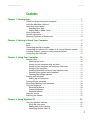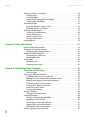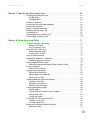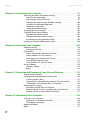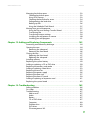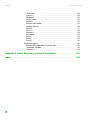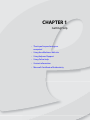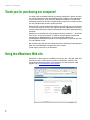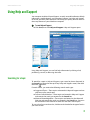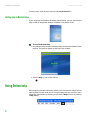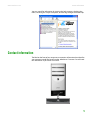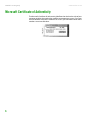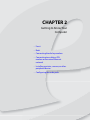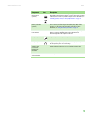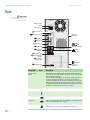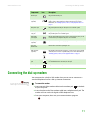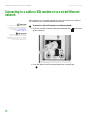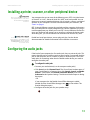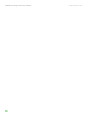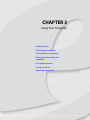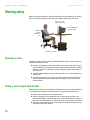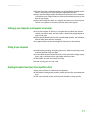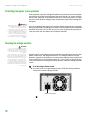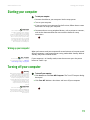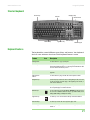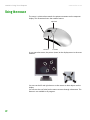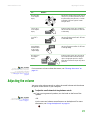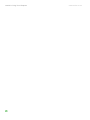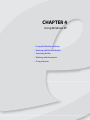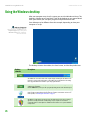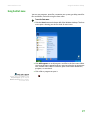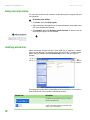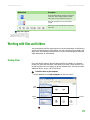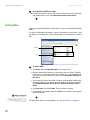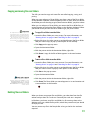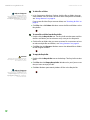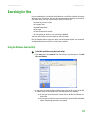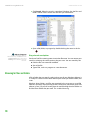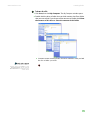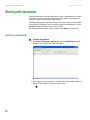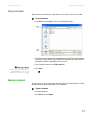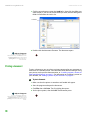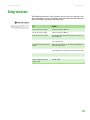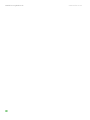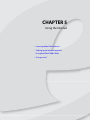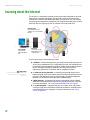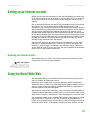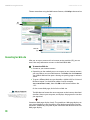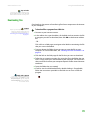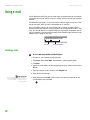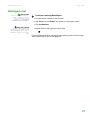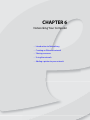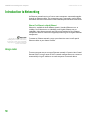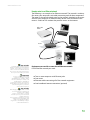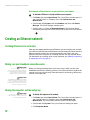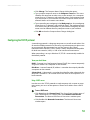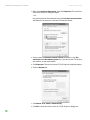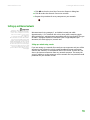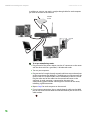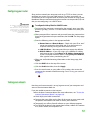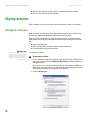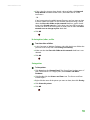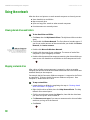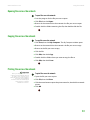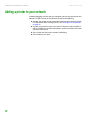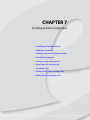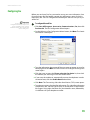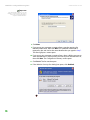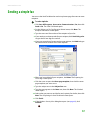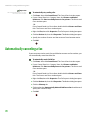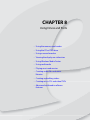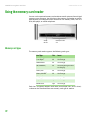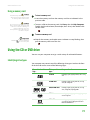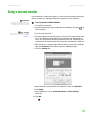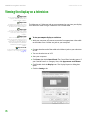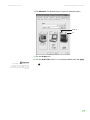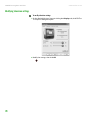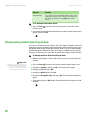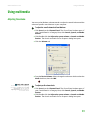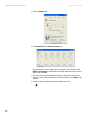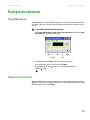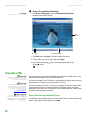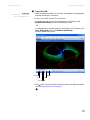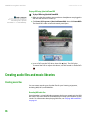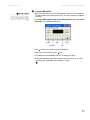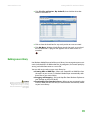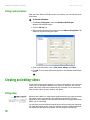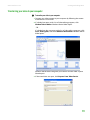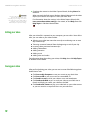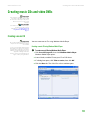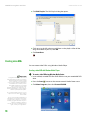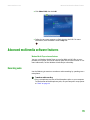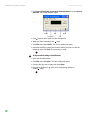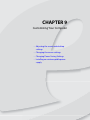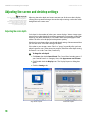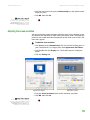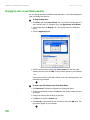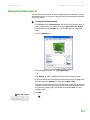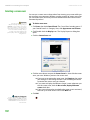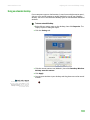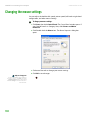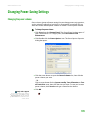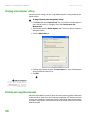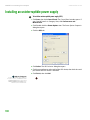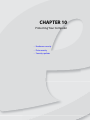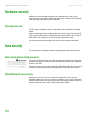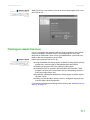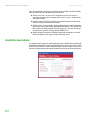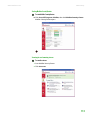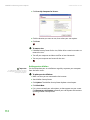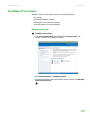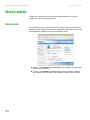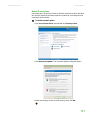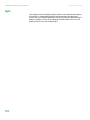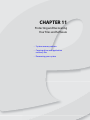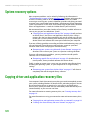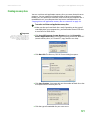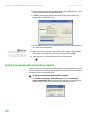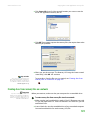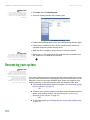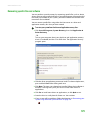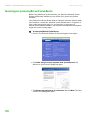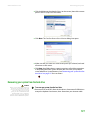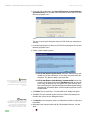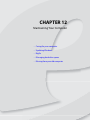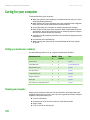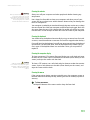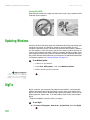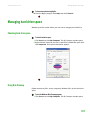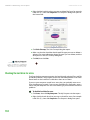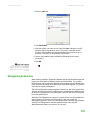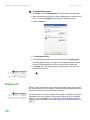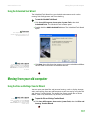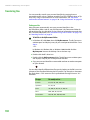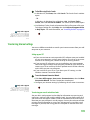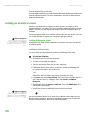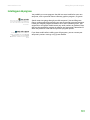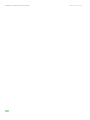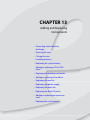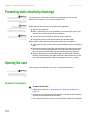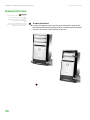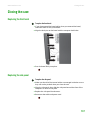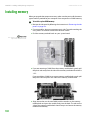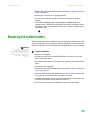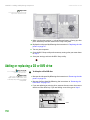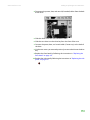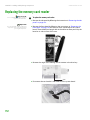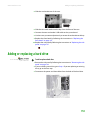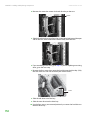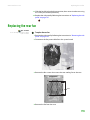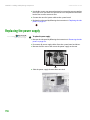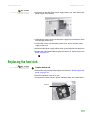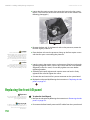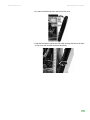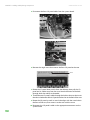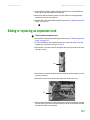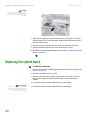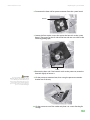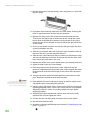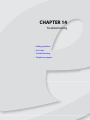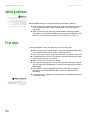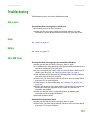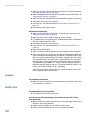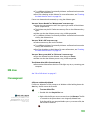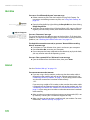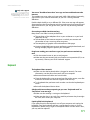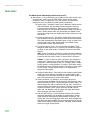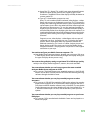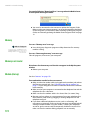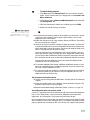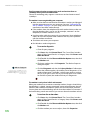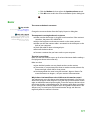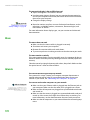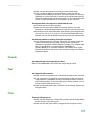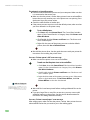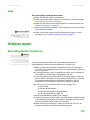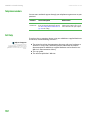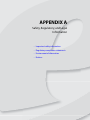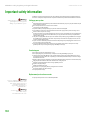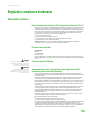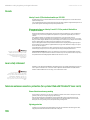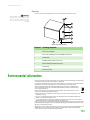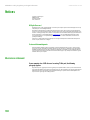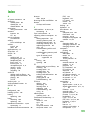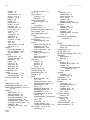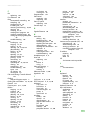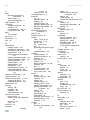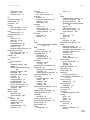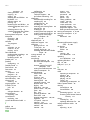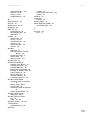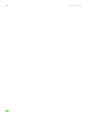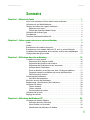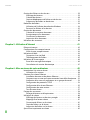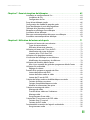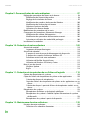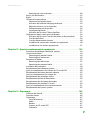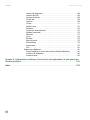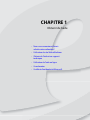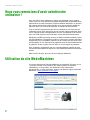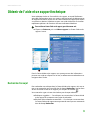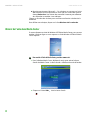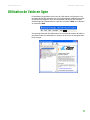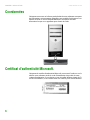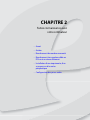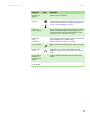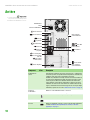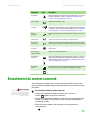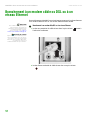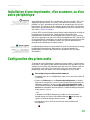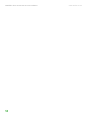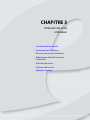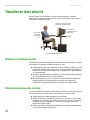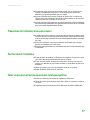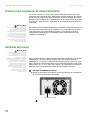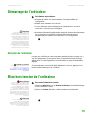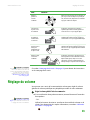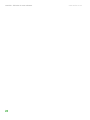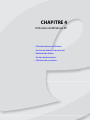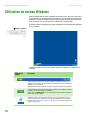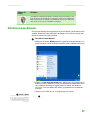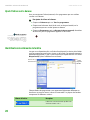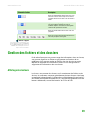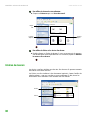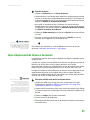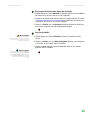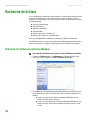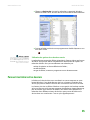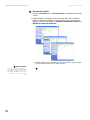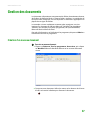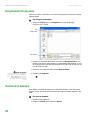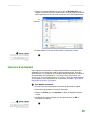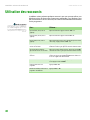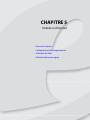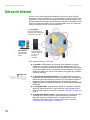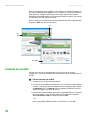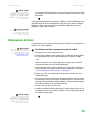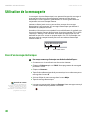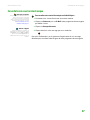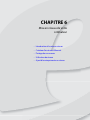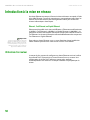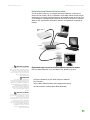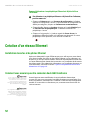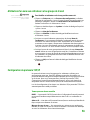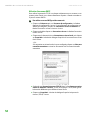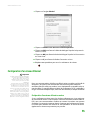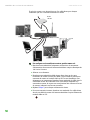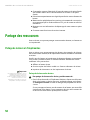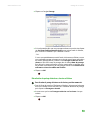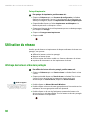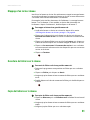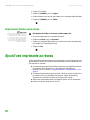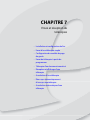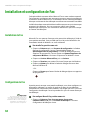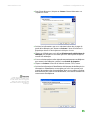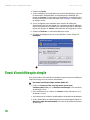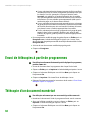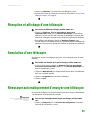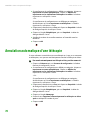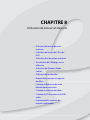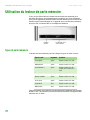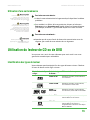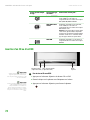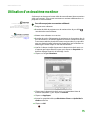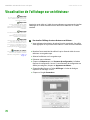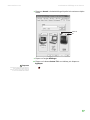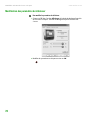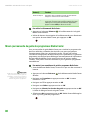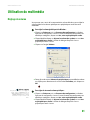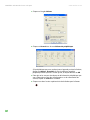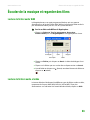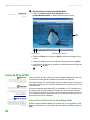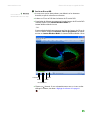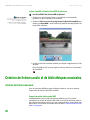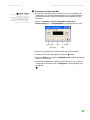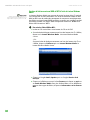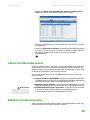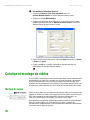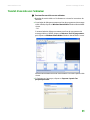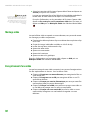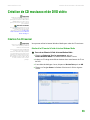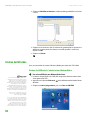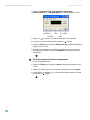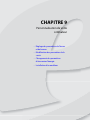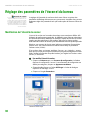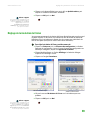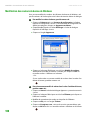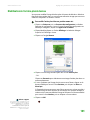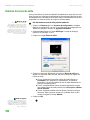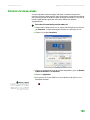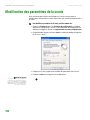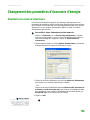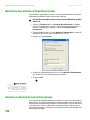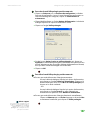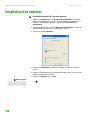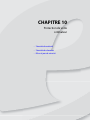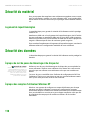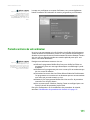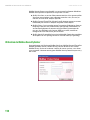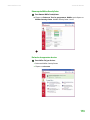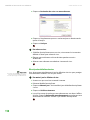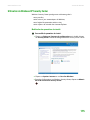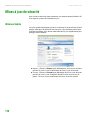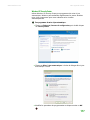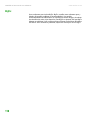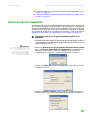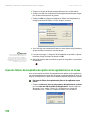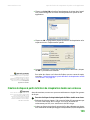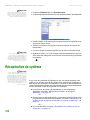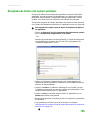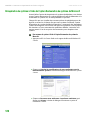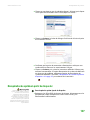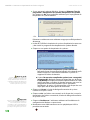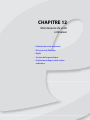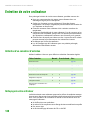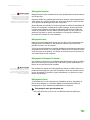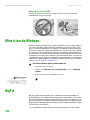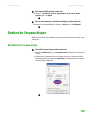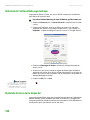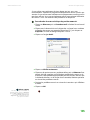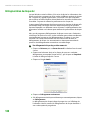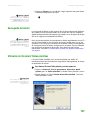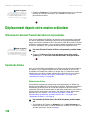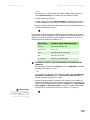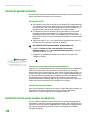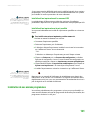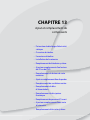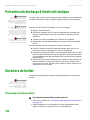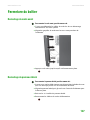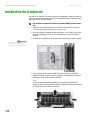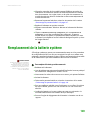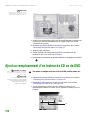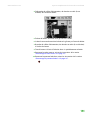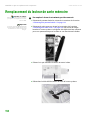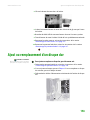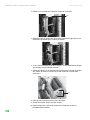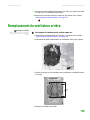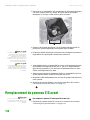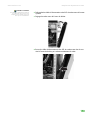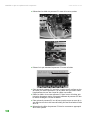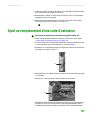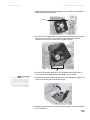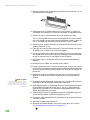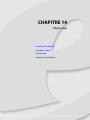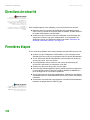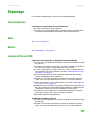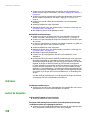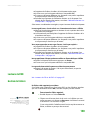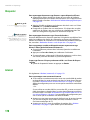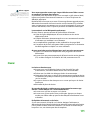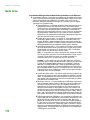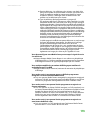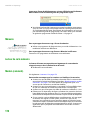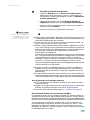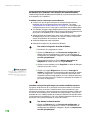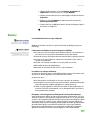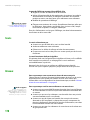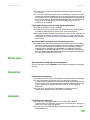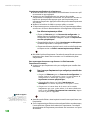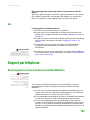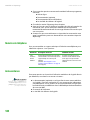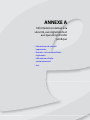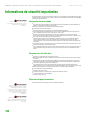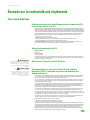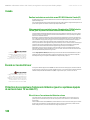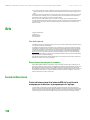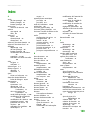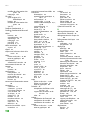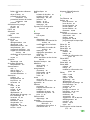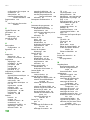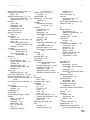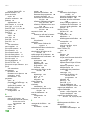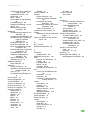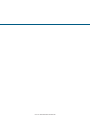User Guide
Manuel de l'utilisateur
for your eMachines computer
pour votre ordinateur eMachines
La page est en cours de chargement...
La page est en cours de chargement...
La page est en cours de chargement...
La page est en cours de chargement...
La page est en cours de chargement...
La page est en cours de chargement...
La page est en cours de chargement...
La page est en cours de chargement...
La page est en cours de chargement...
La page est en cours de chargement...
La page est en cours de chargement...
La page est en cours de chargement...
La page est en cours de chargement...
La page est en cours de chargement...
La page est en cours de chargement...
La page est en cours de chargement...
La page est en cours de chargement...
La page est en cours de chargement...
La page est en cours de chargement...
La page est en cours de chargement...
La page est en cours de chargement...
La page est en cours de chargement...
La page est en cours de chargement...
La page est en cours de chargement...
La page est en cours de chargement...
La page est en cours de chargement...
La page est en cours de chargement...
La page est en cours de chargement...
La page est en cours de chargement...
La page est en cours de chargement...
La page est en cours de chargement...
La page est en cours de chargement...
La page est en cours de chargement...
La page est en cours de chargement...
La page est en cours de chargement...
La page est en cours de chargement...
La page est en cours de chargement...
La page est en cours de chargement...
La page est en cours de chargement...
La page est en cours de chargement...
La page est en cours de chargement...
La page est en cours de chargement...
La page est en cours de chargement...
La page est en cours de chargement...
La page est en cours de chargement...
La page est en cours de chargement...
La page est en cours de chargement...
La page est en cours de chargement...
La page est en cours de chargement...
La page est en cours de chargement...
La page est en cours de chargement...
La page est en cours de chargement...
La page est en cours de chargement...
La page est en cours de chargement...
La page est en cours de chargement...
La page est en cours de chargement...
La page est en cours de chargement...
La page est en cours de chargement...
La page est en cours de chargement...
La page est en cours de chargement...
La page est en cours de chargement...
La page est en cours de chargement...
La page est en cours de chargement...
La page est en cours de chargement...
La page est en cours de chargement...
La page est en cours de chargement...
La page est en cours de chargement...
La page est en cours de chargement...
La page est en cours de chargement...
La page est en cours de chargement...
La page est en cours de chargement...
La page est en cours de chargement...
La page est en cours de chargement...
La page est en cours de chargement...
La page est en cours de chargement...
La page est en cours de chargement...
La page est en cours de chargement...
La page est en cours de chargement...
La page est en cours de chargement...
La page est en cours de chargement...
La page est en cours de chargement...
La page est en cours de chargement...
La page est en cours de chargement...
La page est en cours de chargement...
La page est en cours de chargement...
La page est en cours de chargement...
La page est en cours de chargement...
La page est en cours de chargement...
La page est en cours de chargement...
La page est en cours de chargement...
La page est en cours de chargement...
La page est en cours de chargement...
La page est en cours de chargement...
La page est en cours de chargement...
La page est en cours de chargement...
La page est en cours de chargement...
La page est en cours de chargement...
La page est en cours de chargement...
La page est en cours de chargement...
La page est en cours de chargement...
La page est en cours de chargement...
La page est en cours de chargement...
La page est en cours de chargement...
La page est en cours de chargement...
La page est en cours de chargement...
La page est en cours de chargement...
La page est en cours de chargement...
La page est en cours de chargement...
La page est en cours de chargement...
La page est en cours de chargement...
La page est en cours de chargement...
La page est en cours de chargement...
La page est en cours de chargement...
La page est en cours de chargement...
La page est en cours de chargement...
La page est en cours de chargement...
La page est en cours de chargement...
La page est en cours de chargement...
La page est en cours de chargement...
La page est en cours de chargement...
La page est en cours de chargement...
La page est en cours de chargement...
La page est en cours de chargement...
La page est en cours de chargement...
La page est en cours de chargement...
La page est en cours de chargement...
La page est en cours de chargement...
La page est en cours de chargement...
La page est en cours de chargement...
La page est en cours de chargement...
La page est en cours de chargement...
La page est en cours de chargement...
La page est en cours de chargement...
La page est en cours de chargement...
La page est en cours de chargement...
La page est en cours de chargement...
La page est en cours de chargement...
La page est en cours de chargement...
La page est en cours de chargement...
La page est en cours de chargement...
La page est en cours de chargement...
La page est en cours de chargement...
La page est en cours de chargement...
La page est en cours de chargement...
La page est en cours de chargement...
La page est en cours de chargement...
La page est en cours de chargement...
La page est en cours de chargement...
La page est en cours de chargement...
La page est en cours de chargement...
La page est en cours de chargement...
La page est en cours de chargement...
La page est en cours de chargement...
La page est en cours de chargement...
La page est en cours de chargement...
La page est en cours de chargement...
La page est en cours de chargement...
La page est en cours de chargement...
La page est en cours de chargement...
La page est en cours de chargement...
La page est en cours de chargement...
La page est en cours de chargement...
La page est en cours de chargement...
La page est en cours de chargement...
La page est en cours de chargement...
La page est en cours de chargement...
La page est en cours de chargement...
La page est en cours de chargement...
La page est en cours de chargement...
La page est en cours de chargement...
La page est en cours de chargement...
La page est en cours de chargement...
La page est en cours de chargement...
La page est en cours de chargement...
La page est en cours de chargement...
La page est en cours de chargement...
La page est en cours de chargement...
La page est en cours de chargement...
La page est en cours de chargement...
La page est en cours de chargement...
La page est en cours de chargement...
La page est en cours de chargement...
La page est en cours de chargement...
La page est en cours de chargement...
La page est en cours de chargement...
La page est en cours de chargement...
La page est en cours de chargement...
La page est en cours de chargement...
La page est en cours de chargement...
La page est en cours de chargement...
La page est en cours de chargement...
La page est en cours de chargement...
La page est en cours de chargement...
La page est en cours de chargement...
La page est en cours de chargement...
La page est en cours de chargement...
La page est en cours de chargement...
La page est en cours de chargement...
La page est en cours de chargement...
La page est en cours de chargement...
La page est en cours de chargement...
La page est en cours de chargement...

Sommaire
www.emachines.com
i
Sommaire
Chapitre 1 : Obtenir de l'aide . . . . . . . . . . . . . . . . . . . . . . . . . . . . . . . . . . . . . . . . . . . . . . . . .1
Nous vous remercions d'avoir acheté notre ordinateur ! . . . . . . . . . . . . . . . . . . 2
Utilisation du site Web eMachines . . . . . . . . . . . . . . . . . . . . . . . . . . . . . . . . . . . . . . . 2
Obtenir de l'aide et un support technique . . . . . . . . . . . . . . . . . . . . . . . . . . . . . . . 3
Recherche d'un sujet . . . . . . . . . . . . . . . . . . . . . . . . . . . . . . . . . . . . . . . . . . . . . . . . . 3
Obtenir de l'aide dans Media Center . . . . . . . . . . . . . . . . . . . . . . . . . . . . . . . . . 4
Utilisation de l'aide en ligne . . . . . . . . . . . . . . . . . . . . . . . . . . . . . . . . . . . . . . . . . . . . . 5
Coordonnées . . . . . . . . . . . . . . . . . . . . . . . . . . . . . . . . . . . . . . . . . . . . . . . . . . . . . . . . . . . . 6
Certificat d'authenticité Microsoft. . . . . . . . . . . . . . . . . . . . . . . . . . . . . . . . . . . . . . . . 6
Chapitre 2 : Faites connaissance avec votre ordinateur . . . . . . . . . . . . . . . . . . . . . . . . .7
Avant . . . . . . . . . . . . . . . . . . . . . . . . . . . . . . . . . . . . . . . . . . . . . . . . . . . . . . . . . . . . . . . . . . . 8
Arrière . . . . . . . . . . . . . . . . . . . . . . . . . . . . . . . . . . . . . . . . . . . . . . . . . . . . . . . . . . . . . . . . . 10
Branchement du modem commuté . . . . . . . . . . . . . . . . . . . . . . . . . . . . . . . . . . . . . 11
Branchement à un modem câble ou DSL ou à un réseau Ethernet . . . . . . . 12
Installation d'une imprimante, d'un scanneur, ou d'un autre périphérique . . 13
Configuration des prises audio . . . . . . . . . . . . . . . . . . . . . . . . . . . . . . . . . . . . . . . . . 13
Chapitre 3 : Utilisation de votre ordinateur . . . . . . . . . . . . . . . . . . . . . . . . . . . . . . . . . . 15
Travailler en toute sécurité . . . . . . . . . . . . . . . . . . . . . . . . . . . . . . . . . . . . . . . . . . . . . 16
Diminution de la fatigue visuelle . . . . . . . . . . . . . . . . . . . . . . . . . . . . . . . . . . . . 16
Préparation du bureau et de la chaise . . . . . . . . . . . . . . . . . . . . . . . . . . . . . . . 16
Préparation de l'ordinateur et des accessoires . . . . . . . . . . . . . . . . . . . . . . . 17
Position devant l'ordinateur . . . . . . . . . . . . . . . . . . . . . . . . . . . . . . . . . . . . . . . . . 17
Éviter les douleurs et les blessures dues à la fatigue répétitive . . . . . . . 17
Protection contre les problèmes de source d'alimentation . . . . . . . . . . . 18
Vérification de la tension . . . . . . . . . . . . . . . . . . . . . . . . . . . . . . . . . . . . . . . . . . . . 18
Démarrage de l'ordinateur . . . . . . . . . . . . . . . . . . . . . . . . . . . . . . . . . . . . . . . . . . . . . . 19
Activation de l'ordinateur . . . . . . . . . . . . . . . . . . . . . . . . . . . . . . . . . . . . . . . . . . . 19
Mise hors tension de l'ordinateur . . . . . . . . . . . . . . . . . . . . . . . . . . . . . . . . . . . . . . . 19
Redémarrage (réinitialisation) de l'ordinateur . . . . . . . . . . . . . . . . . . . . . . . . . . . 20
Utilisation du clavier . . . . . . . . . . . . . . . . . . . . . . . . . . . . . . . . . . . . . . . . . . . . . . . . . . . . 20
Clavier amélioré . . . . . . . . . . . . . . . . . . . . . . . . . . . . . . . . . . . . . . . . . . . . . . . . . . . . 20
Clavier standard . . . . . . . . . . . . . . . . . . . . . . . . . . . . . . . . . . . . . . . . . . . . . . . . . . . . 21
Fonctionnalités du clavier . . . . . . . . . . . . . . . . . . . . . . . . . . . . . . . . . . . . . . . . . . . 21
Utilisation de la souris . . . . . . . . . . . . . . . . . . . . . . . . . . . . . . . . . . . . . . . . . . . . . . . . . . 22
Réglage du volume . . . . . . . . . . . . . . . . . . . . . . . . . . . . . . . . . . . . . . . . . . . . . . . . . . . . . 23
Chapitre 4 : Utilisation de Windows XP . . . . . . . . . . . . . . . . . . . . . . . . . . . . . . . . . . . . . . 25
Utilisation du bureau Windows . . . . . . . . . . . . . . . . . . . . . . . . . . . . . . . . . . . . . . . . . 26
Utilisation du menu Démarrer . . . . . . . . . . . . . . . . . . . . . . . . . . . . . . . . . . . . . . . 27
Ajout d'icônes sur le bureau . . . . . . . . . . . . . . . . . . . . . . . . . . . . . . . . . . . . . . . . 28
Identification des éléments de fenêtre . . . . . . . . . . . . . . . . . . . . . . . . . . . . . . 28

Sommaire www.emachines.com
ii
Gestion des fichiers et des dossiers . . . . . . . . . . . . . . . . . . . . . . . . . . . . . . . . . . . . . .29
Affichage des lecteurs . . . . . . . . . . . . . . . . . . . . . . . . . . . . . . . . . . . . . . . . . . . . . . .29
Création de dossiers . . . . . . . . . . . . . . . . . . . . . . . . . . . . . . . . . . . . . . . . . . . . . . . . .30
Copie et déplacement de fichiers et de dossiers . . . . . . . . . . . . . . . . . . . . .31
Suppression de fichiers et de dossiers . . . . . . . . . . . . . . . . . . . . . . . . . . . . . . .32
Recherche de fichiers . . . . . . . . . . . . . . . . . . . . . . . . . . . . . . . . . . . . . . . . . . . . . . . . . . .34
Utilisation de l'utilitaire de recherche Windows . . . . . . . . . . . . . . . . . . . . . .34
Parcourir les fichiers et les dossiers . . . . . . . . . . . . . . . . . . . . . . . . . . . . . . . . . .35
Gestion des documents . . . . . . . . . . . . . . . . . . . . . . . . . . . . . . . . . . . . . . . . . . . . . . . . .37
Création d'un nouveau document . . . . . . . . . . . . . . . . . . . . . . . . . . . . . . . . . . .37
Enregistrement d'un document . . . . . . . . . . . . . . . . . . . . . . . . . . . . . . . . . . . . . .38
Ouverture d'un document . . . . . . . . . . . . . . . . . . . . . . . . . . . . . . . . . . . . . . . . . . .38
Impression d'un document . . . . . . . . . . . . . . . . . . . . . . . . . . . . . . . . . . . . . . . . . .39
Utilisation des raccourcis . . . . . . . . . . . . . . . . . . . . . . . . . . . . . . . . . . . . . . . . . . . . . . . .40
Chapitre 5 : Utilisation d'Internet . . . . . . . . . . . . . . . . . . . . . . . . . . . . . . . . . . . . . . . . . . . .41
Découvrir Internet . . . . . . . . . . . . . . . . . . . . . . . . . . . . . . . . . . . . . . . . . . . . . . . . . . . . . .42
Configuration d'un compte Internet . . . . . . . . . . . . . . . . . . . . . . . . . . . . . . . . . . . . .43
Accès à votre compte Internet . . . . . . . . . . . . . . . . . . . . . . . . . . . . . . . . . . . . . . .43
Utilisation du Web . . . . . . . . . . . . . . . . . . . . . . . . . . . . . . . . . . . . . . . . . . . . . . . . . . . . . .43
Connexion à un site Web . . . . . . . . . . . . . . . . . . . . . . . . . . . . . . . . . . . . . . . . . . . .44
Téléchargement de fichiers . . . . . . . . . . . . . . . . . . . . . . . . . . . . . . . . . . . . . . . . . .45
Utilisation de la messagerie . . . . . . . . . . . . . . . . . . . . . . . . . . . . . . . . . . . . . . . . . . . . .46
Envoi d'un message électronique . . . . . . . . . . . . . . . . . . . . . . . . . . . . . . . . . . . .46
Consultation du courrier électronique . . . . . . . . . . . . . . . . . . . . . . . . . . . . . . .47
Chapitre 6 : Mise en réseau de votre ordinateur . . . . . . . . . . . . . . . . . . . . . . . . . . . . . . .49
Introduction à la mise en réseau . . . . . . . . . . . . . . . . . . . . . . . . . . . . . . . . . . . . . . . .50
Utilisation d'un routeur . . . . . . . . . . . . . . . . . . . . . . . . . . . . . . . . . . . . . . . . . . . . . .50
Création d'un réseau Ethernet . . . . . . . . . . . . . . . . . . . . . . . . . . . . . . . . . . . . . . . . . . .52
Installation de cartes et de pilotes Ethernet . . . . . . . . . . . . . . . . . . . . . . . . . .52
Comment vous assurer que votre connexion haut débit fonctionne . .52
Attribution d'un nom aux ordinateurs et au groupe de travail . . . . . . . .53
Configuration du protocole TCP/IP . . . . . . . . . . . . . . . . . . . . . . . . . . . . . . . . . .53
Configuration d'un réseau Ethernet . . . . . . . . . . . . . . . . . . . . . . . . . . . . . . . . . .55
Configuration de votre routeur . . . . . . . . . . . . . . . . . . . . . . . . . . . . . . . . . . . . . .57
Test de votre réseau . . . . . . . . . . . . . . . . . . . . . . . . . . . . . . . . . . . . . . . . . . . . . . . . .57
Partage des ressources . . . . . . . . . . . . . . . . . . . . . . . . . . . . . . . . . . . . . . . . . . . . . . . . . .58
Partage de lecteurs et d'imprimantes . . . . . . . . . . . . . . . . . . . . . . . . . . . . . . . .58
Utilisation du réseau . . . . . . . . . . . . . . . . . . . . . . . . . . . . . . . . . . . . . . . . . . . . . . . . . . . .60
Affichage des lecteurs et dossiers partagés . . . . . . . . . . . . . . . . . . . . . . . . . .60
Mappage d'un lecteur réseau . . . . . . . . . . . . . . . . . . . . . . . . . . . . . . . . . . . . . . . .61
Ouverture de fichiers sur le réseau . . . . . . . . . . . . . . . . . . . . . . . . . . . . . . . . . . .61
Copie de fichiers sur le réseau . . . . . . . . . . . . . . . . . . . . . . . . . . . . . . . . . . . . . . .61
Impression de fichiers sur le réseau . . . . . . . . . . . . . . . . . . . . . . . . . . . . . . . . . .62
Ajout d'une imprimante au réseau . . . . . . . . . . . . . . . . . . . . . . . . . . . . . . . . . . . . . .62

Sommaire
www.emachines.com
iii
Chapitre 7 : Envoi et réception de télécopies . . . . . . . . . . . . . . . . . . . . . . . . . . . . . . . . . 63
Installation et configuration de Fax . . . . . . . . . . . . . . . . . . . . . . . . . . . . . . . . . . . . . 64
Installation de Fax . . . . . . . . . . . . . . . . . . . . . . . . . . . . . . . . . . . . . . . . . . . . . . . . . . 64
Configuration de Fax . . . . . . . . . . . . . . . . . . . . . . . . . . . . . . . . . . . . . . . . . . . . . . . 64
Envoi d'une télécopie simple . . . . . . . . . . . . . . . . . . . . . . . . . . . . . . . . . . . . . . . . . . . 66
Configuration du modèle de page de garde . . . . . . . . . . . . . . . . . . . . . . . . . . . . 67
Envoi de télécopies à partir de programmes . . . . . . . . . . . . . . . . . . . . . . . . . . . . 68
Télécopie d'un document numérisé . . . . . . . . . . . . . . . . . . . . . . . . . . . . . . . . . . . . 68
Réception et affichage d'une télécopie . . . . . . . . . . . . . . . . . . . . . . . . . . . . . . . . . 69
Annulation d'une télécopie . . . . . . . . . . . . . . . . . . . . . . . . . . . . . . . . . . . . . . . . . . . . . 69
Réessayer automatiquement d'envoyer une télécopie . . . . . . . . . . . . . . . . . . . 69
Annulation automatique d'une télécopie . . . . . . . . . . . . . . . . . . . . . . . . . . . . . . . 70
Chapitre 8 : Utilisation de lecteurs et de ports . . . . . . . . . . . . . . . . . . . . . . . . . . . . . . . 71
Utilisation du lecteur de carte mémoire . . . . . . . . . . . . . . . . . . . . . . . . . . . . . . . . . 72
Types de carte mémoire . . . . . . . . . . . . . . . . . . . . . . . . . . . . . . . . . . . . . . . . . . . . 72
Utilisation d'une carte mémoire . . . . . . . . . . . . . . . . . . . . . . . . . . . . . . . . . . . . . 73
Utilisation du lecteur de CD ou de DVD . . . . . . . . . . . . . . . . . . . . . . . . . . . . . . . . . 73
Identification des types de lecteur . . . . . . . . . . . . . . . . . . . . . . . . . . . . . . . . . . 73
Insertion d'un CD ou d'un DVD . . . . . . . . . . . . . . . . . . . . . . . . . . . . . . . . . . . . . . 74
Utilisation d'un deuxième moniteur . . . . . . . . . . . . . . . . . . . . . . . . . . . . . . . . . . . . 75
Visualisation de l'affichage sur un téléviseur . . . . . . . . . . . . . . . . . . . . . . . . . . . . 76
Modification des paramètres du téléviseur . . . . . . . . . . . . . . . . . . . . . . . . . . 78
Utilisation de Windows Media Center . . . . . . . . . . . . . . . . . . . . . . . . . . . . . . . . . . . 79
Mise à jour manuelle du guide des programmes Media Center . . . . . . 80
Utilisation du multimédia . . . . . . . . . . . . . . . . . . . . . . . . . . . . . . . . . . . . . . . . . . . . . . . 81
Réglage du volume . . . . . . . . . . . . . . . . . . . . . . . . . . . . . . . . . . . . . . . . . . . . . . . . . 81
Écouter de la musique et regarder des films . . . . . . . . . . . . . . . . . . . . . . . . . . . . 83
Lecture de fichier audio WAV . . . . . . . . . . . . . . . . . . . . . . . . . . . . . . . . . . . . . . . 83
Lecture de fichiers audio et vidéo . . . . . . . . . . . . . . . . . . . . . . . . . . . . . . . . . . 83
Lecture de CD ou de DVD . . . . . . . . . . . . . . . . . . . . . . . . . . . . . . . . . . . . . . . . . . . 84
Création de fichiers audio et de bibliothèques musicales . . . . . . . . . . . . . . . . 86
Création de fichiers musicaux . . . . . . . . . . . . . . . . . . . . . . . . . . . . . . . . . . . . . . . 86
Création d'une bibliothèque musicale . . . . . . . . . . . . . . . . . . . . . . . . . . . . . . . 89
Modifier les informations des pistes . . . . . . . . . . . . . . . . . . . . . . . . . . . . . . . . . 89
Création et montage de vidéos . . . . . . . . . . . . . . . . . . . . . . . . . . . . . . . . . . . . . . . . . 90
Montage de vidéos . . . . . . . . . . . . . . . . . . . . . . . . . . . . . . . . . . . . . . . . . . . . . . . . . 90
Transfert d'une vidéo vers l'ordinateur . . . . . . . . . . . . . . . . . . . . . . . . . . . . . . 91
Montage vidéo . . . . . . . . . . . . . . . . . . . . . . . . . . . . . . . . . . . . . . . . . . . . . . . . . . . . . 92
Enregistrement d'une vidéo . . . . . . . . . . . . . . . . . . . . . . . . . . . . . . . . . . . . . . . . . 92
Création de CD musicaux et de DVD vidéo . . . . . . . . . . . . . . . . . . . . . . . . . . . . . . 93
Création d'un CD musical . . . . . . . . . . . . . . . . . . . . . . . . . . . . . . . . . . . . . . . . . . . 93
Création de DVD vidéo . . . . . . . . . . . . . . . . . . . . . . . . . . . . . . . . . . . . . . . . . . . . . 94
Fonctionnalités avancées des logiciels multimédias . . . . . . . . . . . . . . . . . . . . . 95
Enregistrement audio . . . . . . . . . . . . . . . . . . . . . . . . . . . . . . . . . . . . . . . . . . . . . . . 95

Sommaire www.emachines.com
iv
Chapitre 9 : Personnalisation de votre ordinateur . . . . . . . . . . . . . . . . . . . . . . . . . . . . .97
Réglage des paramètres de l'écran et du bureau . . . . . . . . . . . . . . . . . . . . . . . .98
Modification de l'intensité de couleur . . . . . . . . . . . . . . . . . . . . . . . . . . . . . . . .98
Réglage de la résolution de l'écran . . . . . . . . . . . . . . . . . . . . . . . . . . . . . . . . . .99
Modification des couleurs du bureau de Windows . . . . . . . . . . . . . . . . . 100
Modification de l'arrière-plan du bureau . . . . . . . . . . . . . . . . . . . . . . . . . . . 101
Sélection d'un écran de veille . . . . . . . . . . . . . . . . . . . . . . . . . . . . . . . . . . . . . . 102
Utilisation d'un bureau étendu . . . . . . . . . . . . . . . . . . . . . . . . . . . . . . . . . . . . 103
Modification des paramètres de la souris . . . . . . . . . . . . . . . . . . . . . . . . . . . . . . 104
Changement des paramètres d'économie d'énergie . . . . . . . . . . . . . . . . . . . 105
Modification du schéma d'alimentation . . . . . . . . . . . . . . . . . . . . . . . . . . . . 105
Modification des paramètres d'alimentation avancés . . . . . . . . . . . . . . . 106
Activation et utilisation du mode Veille prolongée . . . . . . . . . . . . . . . . . 106
Installation d'un onduleur . . . . . . . . . . . . . . . . . . . . . . . . . . . . . . . . . . . . . . . . . . . . . 108
Chapitre 10 : Protection de votre ordinateur . . . . . . . . . . . . . . . . . . . . . . . . . . . . . . . 109
Sécurité du matériel . . . . . . . . . . . . . . . . . . . . . . . . . . . . . . . . . . . . . . . . . . . . . . . . . . 110
Logement de loquet Kensington . . . . . . . . . . . . . . . . . . . . . . . . . . . . . . . . . . 110
Sécurité des données . . . . . . . . . . . . . . . . . . . . . . . . . . . . . . . . . . . . . . . . . . . . . . . . . 110
À propos du mot de passe de démarrage et du disque dur . . . . . . . . 110
À propos des comptes d'utilisateur Windows XP . . . . . . . . . . . . . . . . . . . 110
Protection antivirus de votre ordinateur . . . . . . . . . . . . . . . . . . . . . . . . . . . 111
Utilisation de McAfee SecurityCenter . . . . . . . . . . . . . . . . . . . . . . . . . . . . . . 112
Utilisation de Windows XP Security Center . . . . . . . . . . . . . . . . . . . . . . . . . 115
Mises à jour de sécurité . . . . . . . . . . . . . . . . . . . . . . . . . . . . . . . . . . . . . . . . . . . . . . . 116
Windows Update . . . . . . . . . . . . . . . . . . . . . . . . . . . . . . . . . . . . . . . . . . . . . . . . . . 116
BigFix . . . . . . . . . . . . . . . . . . . . . . . . . . . . . . . . . . . . . . . . . . . . . . . . . . . . . . . . . . . . . 118
Chapitre 11 : Protection et récupération de vos fichiers et logiciels . . . . . . . . . . 119
Options de récupération du système . . . . . . . . . . . . . . . . . . . . . . . . . . . . . . . . . . 120
Copie des fichiers de récupération des pilotes et des applications . . . . . 120
Création de disques de récupération . . . . . . . . . . . . . . . . . . . . . . . . . . . . . . 121
Copie des fichiers de récupération des pilotes et des applications sur un
réseau . . . . . . . . . . . . . . . . . . . . . . . . . . . . . . . . . . . . . . . . . . . . . . . . . . . . . . . . . . . 122
Création de disques à partir de fichiers de récupération stockés sur un
réseau . . . . . . . . . . . . . . . . . . . . . . . . . . . . . . . . . . . . . . . . . . . . . . . . . . . . . . . . . . . 123
Récupération du système . . . . . . . . . . . . . . . . . . . . . . . . . . . . . . . . . . . . . . . . . . . . . 124
Récupération de fichiers et de logiciels spécifiques . . . . . . . . . . . . . . . . 125
Récupération du système à l'aide de l'option Restauration du système
de Microsoft . . . . . . . . . . . . . . . . . . . . . . . . . . . . . . . . . . . . . . . . . . . . . . . . . . . . . 126
Récupération du système à partir du disque dur . . . . . . . . . . . . . . . . . . . 127
Chapitre 12 : Maintenance de votre ordinateur . . . . . . . . . . . . . . . . . . . . . . . . . . . . . 129
Entretien de votre ordinateur . . . . . . . . . . . . . . . . . . . . . . . . . . . . . . . . . . . . . . . . . 130
Définition d'un calendrier d'entretien . . . . . . . . . . . . . . . . . . . . . . . . . . . . . . 130

Sommaire
www.emachines.com
v
Nettoyage de votre ordinateur . . . . . . . . . . . . . . . . . . . . . . . . . . . . . . . . . . . . . 130
Mise à jour de Windows . . . . . . . . . . . . . . . . . . . . . . . . . . . . . . . . . . . . . . . . . . . . . . . 132
BigFix . . . . . . . . . . . . . . . . . . . . . . . . . . . . . . . . . . . . . . . . . . . . . . . . . . . . . . . . . . . . . . . . . 132
Gestion de l'espace disque . . . . . . . . . . . . . . . . . . . . . . . . . . . . . . . . . . . . . . . . . . . . 133
Vérification de l'espace disque . . . . . . . . . . . . . . . . . . . . . . . . . . . . . . . . . . . . . 133
Utilisation de l'utilitaire Nettoyage de disque . . . . . . . . . . . . . . . . . . . . . . . 134
Recherche d'erreurs sur le disque dur . . . . . . . . . . . . . . . . . . . . . . . . . . . . . . 134
Défragmentation du disque dur . . . . . . . . . . . . . . . . . . . . . . . . . . . . . . . . . . . . 136
Sauvegarde de fichiers . . . . . . . . . . . . . . . . . . . . . . . . . . . . . . . . . . . . . . . . . . . . . 137
Utilisation de l'Assistant Tâches planifiées . . . . . . . . . . . . . . . . . . . . . . . . . . 137
Déplacement depuis votre ancien ordinateur . . . . . . . . . . . . . . . . . . . . . . . . . 138
Utilisation de l'Assistant Transfert de fichiers et de paramètres . . . . . 138
Transfert de fichiers . . . . . . . . . . . . . . . . . . . . . . . . . . . . . . . . . . . . . . . . . . . . . . . . 138
Transfert de paramètres Internet . . . . . . . . . . . . . . . . . . . . . . . . . . . . . . . . . . . 140
Installation de votre ancien scanneur ou imprimante . . . . . . . . . . . . . . . 140
Installation de vos anciens programmes . . . . . . . . . . . . . . . . . . . . . . . . . . . . 141
Chapitre 13 : Ajout et remplacement de composants . . . . . . . . . . . . . . . . . . . . . . . . 143
Prévention de décharge d'électricité statique . . . . . . . . . . . . . . . . . . . . . . . . . . 144
Ouverture du boîtier . . . . . . . . . . . . . . . . . . . . . . . . . . . . . . . . . . . . . . . . . . . . . . . . . . 144
Démontage du panneau latéral . . . . . . . . . . . . . . . . . . . . . . . . . . . . . . . . . . . . 144
Démontage du cadre avant . . . . . . . . . . . . . . . . . . . . . . . . . . . . . . . . . . . . . . . . 146
Fermeture du boîtier . . . . . . . . . . . . . . . . . . . . . . . . . . . . . . . . . . . . . . . . . . . . . . . . . . 147
Remontage du cadre avant . . . . . . . . . . . . . . . . . . . . . . . . . . . . . . . . . . . . . . . . 147
Remontage du panneau latéral . . . . . . . . . . . . . . . . . . . . . . . . . . . . . . . . . . . . 147
Installation de la mémoire . . . . . . . . . . . . . . . . . . . . . . . . . . . . . . . . . . . . . . . . . . . . . 148
Remplacement de la batterie système . . . . . . . . . . . . . . . . . . . . . . . . . . . . . . . . . 149
Ajout ou remplacement d'un lecteur de CD ou de DVD . . . . . . . . . . . . . . . . 150
Remplacement du lecteur de carte mémoire . . . . . . . . . . . . . . . . . . . . . . . . . . . 152
Ajout ou remplacement d'un disque dur . . . . . . . . . . . . . . . . . . . . . . . . . . . . . . . 153
Remplacement du ventilateur arrière . . . . . . . . . . . . . . . . . . . . . . . . . . . . . . . . . . 155
Remplacement du bloc d'alimentation . . . . . . . . . . . . . . . . . . . . . . . . . . . . . . . . . 156
Remplacement du dissipateur thermique . . . . . . . . . . . . . . . . . . . . . . . . . . . . . . 157
Remplacement du panneau E/S avant . . . . . . . . . . . . . . . . . . . . . . . . . . . . . . . . . 158
Ajout ou remplacement d'une carte d'extension . . . . . . . . . . . . . . . . . . . . . . . 161
Remplacement de la carte système . . . . . . . . . . . . . . . . . . . . . . . . . . . . . . . . . . . . 162
Chapitre 14 : Dépannage . . . . . . . . . . . . . . . . . . . . . . . . . . . . . . . . . . . . . . . . . . . . . . . . . . 165
Directives de sécurité . . . . . . . . . . . . . . . . . . . . . . . . . . . . . . . . . . . . . . . . . . . . . . . . . . 166
Premières étapes . . . . . . . . . . . . . . . . . . . . . . . . . . . . . . . . . . . . . . . . . . . . . . . . . . . . . . 166
Dépannage . . . . . . . . . . . . . . . . . . . . . . . . . . . . . . . . . . . . . . . . . . . . . . . . . . . . . . . . . . . 167
Cartes d'extension . . . . . . . . . . . . . . . . . . . . . . . . . . . . . . . . . . . . . . . . . . . . . . . . . 167
Audio . . . . . . . . . . . . . . . . . . . . . . . . . . . . . . . . . . . . . . . . . . . . . . . . . . . . . . . . . . . . .167
Batterie . . . . . . . . . . . . . . . . . . . . . . . . . . . . . . . . . . . . . . . . . . . . . . . . . . . . . . . . . . . .167
Lecteurs de CD ou de DVD . . . . . . . . . . . . . . . . . . . . . . . . . . . . . . . . . . . . . . . . . 167
Ordinateur . . . . . . . . . . . . . . . . . . . . . . . . . . . . . . . . . . . . . . . . . . . . . . . . . . . . . . . . . 168

Sommaire www.emachines.com
vi
Lecteur de disquettes . . . . . . . . . . . . . . . . . . . . . . . . . . . . . . . . . . . . . . . . . . . . . 168
Lecteurs de DVD . . . . . . . . . . . . . . . . . . . . . . . . . . . . . . . . . . . . . . . . . . . . . . . . . . 169
Gestion de fichiers . . . . . . . . . . . . . . . . . . . . . . . . . . . . . . . . . . . . . . . . . . . . . . . . 169
Disque dur . . . . . . . . . . . . . . . . . . . . . . . . . . . . . . . . . . . . . . . . . . . . . . . . . . . . . . . 170
Internet . . . . . . . . . . . . . . . . . . . . . . . . . . . . . . . . . . . . . . . . . . . . . . . . . . . . . . . . . . . 170
Clavier . . . . . . . . . . . . . . . . . . . . . . . . . . . . . . . . . . . . . . . . . . . . . . . . . . . . . . . . . . . . 171
Media Center . . . . . . . . . . . . . . . . . . . . . . . . . . . . . . . . . . . . . . . . . . . . . . . . . . . . . . 172
Mémoire . . . . . . . . . . . . . . . . . . . . . . . . . . . . . . . . . . . . . . . . . . . . . . . . . . . . . . . . . . 174
Lecteur de carte mémoire . . . . . . . . . . . . . . . . . . . . . . . . . . . . . . . . . . . . . . . . . 174
Modem (commuté) . . . . . . . . . . . . . . . . . . . . . . . . . . . . . . . . . . . . . . . . . . . . . . . . 174
Moniteur . . . . . . . . . . . . . . . . . . . . . . . . . . . . . . . . . . . . . . . . . . . . . . . . . . . . . . . . . . 177
Souris . . . . . . . . . . . . . . . . . . . . . . . . . . . . . . . . . . . . . . . . . . . . . . . . . . . . . . . . . . . . . 178
Réseaux . . . . . . . . . . . . . . . . . . . . . . . . . . . . . . . . . . . . . . . . . . . . . . . . . . . . . . . . . . . 178
Mots de passe . . . . . . . . . . . . . . . . . . . . . . . . . . . . . . . . . . . . . . . . . . . . . . . . . . . . . 179
Alimentation . . . . . . . . . . . . . . . . . . . . . . . . . . . . . . . . . . . . . . . . . . . . . . . . . . . . . . 179
Imprimante . . . . . . . . . . . . . . . . . . . . . . . . . . . . . . . . . . . . . . . . . . . . . . . . . . . . . . . 179
Son . . . . . . . . . . . . . . . . . . . . . . . . . . . . . . . . . . . . . . . . . . . . . . . . . . . . . . . . . . . . . . . 181
Support par téléphone . . . . . . . . . . . . . . . . . . . . . . . . . . . . . . . . . . . . . . . . . . . . . . . . 181
Avant d'appeler le service d'assistance clientèle eMachines . . . . . . . . 181
Numéros de téléphone . . . . . . . . . . . . . . . . . . . . . . . . . . . . . . . . . . . . . . . . . . . . 182
Autoassistance . . . . . . . . . . . . . . . . . . . . . . . . . . . . . . . . . . . . . . . . . . . . . . . . . . . . 182
Annexe A : Informations relatives à la sécurité, aux règlements et aux questions
d'ordre juridique . . . . . . . . . . . . . . . . . . . . . . . . . . . . . . . . . . . . . . . . . . . . . . . . . . . . . . . . . 183
Index . . . . . . . . . . . . . . . . . . . . . . . . . . . . . . . . . . . . . . . . . . . . . . . . . . . . . . . . . . . . . . . . . . . . 189

CHAPITRE 1: Obtenir de l'aide www.emachines.com
2
Nous vous remercions d'avoir acheté notre
ordinateur !
Vous avez fait un choix judicieux en choisissant eMachines. Nous sommes
certains que vous serez satisfait de la qualité exceptionnelle, de la fiabilité et des
performances de votre ordinateur. Chaque ordinateur eMachines se sert de la
plus récente technologie et doit subir des essais de contrôle de qualité très
rigoureux pour vous assurer de bénéficier du meilleur produit possible.
Lisez ce manuel soigneusement afin de vous familiariser avec votre nouvel
ordinateur et avec notre gamme de services et notre support technique. Nous
avons souligné certains renseignements de base sur l'entretien et la sécurité
pour vous aider à garder votre ordinateur en bon état de fonctionnement.
eMachines est fidèle au principe suivant : les clients méritent la meilleure valeur
possible. eMachines s'engage donc à offrir un service et un support technique
de première classe, une qualité supérieure et des composants de renom à des
prix abordables. Si vous rencontrez un problème, notre service clientèle dévoué
et spécialisé se fera un plaisir de vous offrir un service rapide et prévenant.
Nous souhaitons sincèrement que vous serez entièrement satisfait de votre
nouvel ordinateur eMachines et que vous en profiterez pendant de nombreuses
années.
Merci une fois de plus, de la part de toute l'équipe eMachines.
Utilisation du site Web eMachines
Le support technique en ligne de eMachines est disponible 24 heures sur 24,
7 jours par semaine. Il vous offre les plus récents pilotes, les dernières
spécifications sur les produits, des didacticiels et des informations
personnalisées sur votre ordinateur. Visitez le site Web de support technique
eMachines à www.emachines.com/support
.

Obtenir de l'aide et un support technique
www.emachines.com
3
Obtenir de l'aide et un support technique
Votre ordinateur inclut un Centre d'aide et de support, un recueil facilement
accessible d'informations pour vous venir en aide, de conseils de dépannage et
de support automatisé. Servez-vous du Centre d'aide et de support pour toutes
vos questions relatives à Windows et pour vous aider à découvrir et à utiliser
rapidement plusieurs des fonctions de votre ordinateur eMachines.
Pour accéder au Centre d'aide et de support, procédez comme suit :
■ Cliquez sur Démarrer, puis sur Aide et support. Le Centre d'aide et de
support s'ouvre.
Dans le Centre d'aide et de support, vous pouvez trouver des informations
pouvant vous aider en cliquant sur un lien, en effectuant une recherche ou en
naviguant dans l'index.
Recherche d'un sujet
Pour rechercher une rubrique dans le Centre d'aide et de support, saisissez un
mot ou un groupe de mots (mot clé) dans le champ Rechercher, situé en haut
de tous les écrans d'aide et de support, puis cliquez sur la flèche .
Vous recevez les types suivants de résultats pour chaque recherche :
■ Rubriques suggérées — Ces rubriques se trouvent dans le Centre d'aide
et de support et concernent votre sujet de recherche.
■ Résultats de la recherche en texte libre — Ces rubriques se trouvent dans
le Centre d'aide et de support et comportent les mots que vous avez entrés
dans le champ Rechercher.

CHAPITRE 1: Obtenir de l'aide www.emachines.com
4
■ Base de connaissances Microsoft — Ces rubriques se trouvent sur le site
Web de Microsoft et comportent les mots que vous avez entrés dans le
champ Rechercher. Vous devez être connecté à Internet pour effectuer
des recherches et accéder à ces rubriques.
Cliquez sur l'en-tête des résultats pour consulter une liste des résultats de la
recherche.
Pour afficher une rubrique, cliquez sur la liste Résultats de la recherche.
Obtenir de l'aide dans Media Center
Si votre ordinateur est doté de Windows XP Édition Media Center, vous pouvez
accéder à l'aide en ligne ou vous reporter au Guide Windows XP Édition Media
Center imprimé.
Pour accéder à l'aide de Media Center, procédez comme suit :
1 Dans la fenêtre Media Center, déplacez la souris pour activer la barre
d'outils de Media Center. La barre d'outils s'affiche en haut de la fenêtre.
2 Cliquez sur l'icône Aide dans la barre d'outils.

Utilisation de l'aide en ligne
www.emachines.com
5
Utilisation de l'aide en ligne
De nombreux programmes fournissent des informations en ligne pour vous
permettre de faire des recherches par sujet ou d'apprendre à exécuter une tâche
en utilisant le programme. Vous pouvez accéder à la plupart des rubriques
d'aide en ligne en sélectionnant un sujet dans un menu d'Aide ou en cliquant
sur un bouton Aide.
Vous pouvez rechercher des informations en consultant le contenu de l'aide, en
consultant l'index, en recherchant un sujet ou un mot clé ou en naviguant dans
l'aide en ligne.

CHAPITRE 1: Obtenir de l'aide www.emachines.com
6
Coordonnées
L'étiquette se trouvant sur la face avant du boîtier de votre ordinateur comporte
des informations qui permettent d'identifier votre modèle d'ordinateur et son
numéro de série. Le service clientèle eMachines aura besoin de cette
information lorsque vous appellerez pour obtenir de l'aide.
Certificat d'authenticité Microsoft.
L'étiquette de certificat d'authenticité Microsoft se trouvant à l'arrière ou sur le
côté de votre ordinateur inclut le code d'identification de produit de votre
système d'exploitation. Si vous deviez un jour réinstaller Windows depuis le CD
ou DVD d'installation, il vous faudra entrer ces numéros pour activer Windows.

CHAPITRE 2: Faites connaissance avec votre ordinateur www.emachines.com
8
Avant
Important
Les options matérielles et
emplacements des ports de
votre ordinateur peuvent être
différents de l'illustration
ci-dessous.
Composant Icône Description
Lecteur optique Utilisez ce lecteur pour écouter des CD audio, installer des jeux et des
programmes, regarder des DVD et stocker de gros fichiers sur des disques
enregistrables (selon le type de lecteur).
Ce lecteur peut être un lecteur de CD, de CD enregistrable, de DVD ou de DVD
enregistrable. Pour identifier votre lecteur et obtenir des informations
complémentaires sur le lecteur, reportez-vous à la section « Identification des
types de lecteur » à la page 73.
Ports USB
(en option)
Branchez un périphérique USB (Universal Serial Bus) (tel qu'une imprimante,
un scanneur, un appareil photo, un clavier ou une souris) dans ce port. Pour
de plus amples informations, consultez « Installation d'une imprimante, d'un
scanneur, ou d'un autre périphérique » à la page 13.
Model:
S/No:
Lecteur de carte
mémoire (en option)
Lecteur optique
Prise pour casque
d'écoute
Interrupteur
d'alimentation/
Voyant d’alimentation
Voyant d'accès au
disque dur
Ports IEEE 1394
(en option)
Lecteur optique (en option)
Port USB
(en option)
Prise de microphone
Modèle et numéro de
série
Ressources d'aide et
informations sur l'assistance
clientèle eMachines
Ports USB (en option)

Avant
www.emachines.com
9
Voyant d'accès au
disque dur
S'allume lors de l'accès au disque dur.
Ports IEEE 1394
(en option)
Branchez un périphérique IEEE 1394 (également appelé Firewire
®
ou i.Link
®
)
(tel qu'un caméscope numérique) dans le port IEEE 1394 à 6 broches. Pour de
plus amples informations, consultez « Installation d'une imprimante, d'un
scanneur, ou d'un autre périphérique » à la page 13.
Lecteur de carte
mémoire (en option)
Insérez la carte mémoire d'un appareil photo numérique, d'un lecteur MP3,
d'un PDA ou d'un téléphone portable ou d'autres périphériques dans le
lecteur de carte mémoire. Pour de plus amples informations, consultez
« Utilisation du lecteur de carte mémoire » à la page 72.
Interrupteur
d'alimentation /
Voyant
d'alimentation
Appuyez sur cet interrupteur pour mettre l'appareil sous tension ou hors
tension. Vous pouvez également configurer ce bouton pour qu'il fonctionne
en mode Veille/Reprise ou en mode Veille prolongée.
Ce bouton s'allume lorsque l'ordinateur est sous tension.
Prise de microphone Branchez un microphone dans la prise. Cette prise est chromocodée rouge ou
rose.
Prise pour casque
d'écoute
Branchez dans cette prise des haut-parleurs analogiques avant, un
amplificateur externe ou un casque d'écoute. Cette prise est chromocodée
orange.
Ressources d'aide et
informations sur
l'assistance clientèle
eMachines
Contient des informations permettant d'accéder à l'assistance clientèle
eMachines.
Modèle et numéro
de série eMachines
Contient le modèle et le numéro de série.
Composant Icône Description

CHAPITRE 2: Faites connaissance avec votre ordinateur www.emachines.com
10
Arrière
Important
Les options matérielles et emplacements
des ports de votre ordinateur peuvent
être différents de l'illustration ci-dessous.
Composant Icône Description
Commutateur de
tension
Avant de mettre l'ordinateur sous tension, assurez-vous que ce commutateur se
trouve dans la position correspondant à la tension disponible. Ce commutateur est
configuré à l'usine sur la tension correspondant à votre région.
Aux États-Unis, l'alimentation électrique est fournie à une tension nominale de
115 volts à 60 Hz. L'alimentation électrique doit toujours être réglée sur cette
tension lorsque vous utilisez votre ordinateur aux États-Unis. Dans d'autres
régions du monde, comme l'Europe, l'alimentation est fournie à une tension
nominale de 230 volts à 50 Hz. Si vous utilisez votre ordinateur dans une telle
région, le commutateur de tension doit être réglé sur 230. Pour de plus amples
informations, reportez-vous à la section « Vérification de la tension » à la page 18.
Connecteur
d'alimentation
Branchez le cordon d'alimentation dans ce connecteur.
Port de souris PS/2 Branchez une souris PS/2 (Personal System/2
®
) dans ce port.
Port de clavier PS/2 Branchez un clavier PS/2 dans ce port.
Port série Branchez un périphérique série dans ce port. Pour de plus amples informations,
consultez « Installation d'une imprimante, d'un scanneur, ou d'un autre
périphérique » à la page 13.
Prise de modem
Port parallèle
Port série
Port de clavier PS/2
Port de souris PS/2
Commutateur de
tension
Connecteur d’alimentation
Prise de microphone
Prise de sortie audio
(Line out)
Prise d'entrée
audio (Line in)
Prise Ethernet
(réseau)
Vis de serrage du
couvercle du boîtier
Prise de téléphone
Port de moniteur
Vis de serrage du
couvercle du boîtier
Ports USB
Ports USB
(en option)
Ports IEEE
1394 (en option)

Branchement du modem commuté
www.emachines.com
11
Branchement du modem commuté
Votre ordinateur est équipé d'un modem intégré de 56 Kbit/s pouvant être
branché à une ligne téléphonique normale pour obtenir une connexion Internet
commutée.
Avertissement
Afin de réduire les risques d'incendie,
nous vous recommandons d'utiliser
uniquement un cordon d'alimentation
pour télécommunications de calibre 26
AWG ou supérieur.
Pour brancher le modem, procédez comme suit :
1 Insérez une extrémité du câble de modem dans la prise de
modem située à l'arrière de l'ordinateur.
2 Insérez l'autre extrémité du câble de modem dans une prise téléphonique
murale. Le modem ne fonctionne pas avec des lignes téléphoniques
numériques ou PBX.
3 Démarrez votre ordinateur, puis démarrez votre programme de
communication.
Port parallèle Branchez un périphérique parallèle (tel qu'une imprimante) dans ce port. Pour de
plus amples informations, consultez « Installation d'une imprimante, d'un
scanneur, ou d'un autre périphérique » à la page 13.
Port de moniteur Branchez un moniteur dans ce port.
Ports USB
(en option)
Branchez des périphériques USB (Universal Serial Bus) (tels qu'un lecteur USB
Iomega™ Zip™, une imprimante, un scanneur, un appareil photo, un clavier ou une
souris) dans ces ports. Pour de plus amples informations, consultez «Installation
d'une imprimante, d'un scanneur, ou d'un autre périphérique » à la page 13.
Prise de
microphone
Branchez un microphone dans cette prise. Cette prise est chromocodée rouge ou
rose.
Prise de sortie
audio (Line out)
Branchez dans cette prise des haut-parleurs analogiques avant, un amplificateur
externe ou un casque d'écoute. Cette prise est chromocodée vert.
Prise d'entrée
audio (Line in)
Branchez une source audio externe (telle qu'une stéréo) dans cette prise afin de
pouvoir enregistrer de l'audio sur l'ordinateur. Cette prise est chromocodée bleu.
Prise de téléphone
(en option)
Si votre modem possède une prise de téléphone, branchez le câble de téléphone
dans cette prise.
Vis de serrage du
couvercle du boîtier
Enlevez ces vis avant d'ouvrir le boîtier.
Ports IEEE 1394
(en option)
Branchez un périphérique IEEE 1394 (également appelé Firewire
®
ou i.Link
®
) (tel
qu'un caméscope numérique) dans le port IEEE 1394 à 6 broches. Pour de plus
amples informations, consultez « Installation d'une imprimante, d'un scanneur,
ou d'un autre périphérique » à la page 13.
Prise Ethernet
(réseau)
Branchez un câble réseau 10/100 Ethernet ou un périphérique (tel qu'un modem
DSL ou câble pour une connexion Internet haut débit) dans cette prise.
Prise de modem Branchez un câble de modem dans cette prise.
Composant Icône Description

CHAPITRE 2: Faites connaissance avec votre ordinateur www.emachines.com
12
Branchement à un modem câble ou DSL ou à un
réseau Ethernet
Votre ordinateur est équipé d'une prise réseau pouvant servir à un branchement
à un modem câble ou DSL ou à un réseau Ethernet filaire 10/100.
Important
Votre ordinateur est équipé d'un port
Ethernet intégré. Pour obtenir des
informations sur la configuration d'un
réseau Ethernet filaire ou sans fil,
reportez-vous à la section «Mise en
réseau de votre ordinateur » à la page 49.
Branchement à un modem câble/DSL ou à un réseau Ethernet
1 Insérez une extrémité du câble réseau dans la prise réseau située à
l'arrière de l'ordinateur.
Conseils et astuces
La prise Ethernet de l'ordinateur peut être
utilisée pour d'autres choses que la mise
en réseau. Les connexions Internet haut
débit, telles que les modems câble et DSL,
sont également connectées à
l'ordinateur à l'aide de sa prise Ethernet.
2 Insérez l'autre extrémité du câble réseau dans une prise réseau.

Installation d'une imprimante, d'un scanneur, ou d'un autre périphérique
www.emachines.com
13
Installation d'une imprimante, d'un scanneur, ou d'un
autre périphérique
Important
Avant d'installer une imprimante, un
scanneur ou un autre périphérique,
consultez la documentation et les
consignes d'installation du périphérique.
Votre ordinateur est doté d'un ou de plusieurs des ports suivants : IEEE 1394
(également appelé Firewire
®
ou i.Link
®
), USB (Universal Serial Bus), série et
parallèle. Ces ports permettent de connecter des périphériques tels que des
imprimantes, des scanneurs et des appareils photo numériques à l'ordinateur.
Pour de plus amples informations sur l'emplacement des ports, reportez-vous
à la section «Avant» à la page8.
Les ports IEEE 1394 et USB prennent en charge la technologie plug-and-play et
le remplacement à chaud, ce qui signifie que votre ordinateur peut
habituellement reconnaître de tels périphériques lorsque vous les branchez
dans le port approprié. Lorsque vous utilisez un périphérique IEEE 1394 ou USB
pour la première fois, l'ordinateur vous invite à installer tout logiciel nécessaire
au périphérique. Après l'installation initiale, vous pouvez déconnecter et
reconnecter le périphérique n'importe quand.
Aide et support
Pour de plus amples informations sur
l'installation de périphériques, cliquez sur
Démarrer, puis sur Aide et support.
Tapez les mots clés installation de
périphériques dans le champ
Rechercher, puis cliquez sur la flèche.
Les périphériques utilisant un port parallèle ou série ne prennent pas en charge
la technologie plug-and-play. Reportez-vous à la documentation du
périphérique pour obtenir des informations détaillées et des consignes
d'installation.
Configuration des prises audio
Si l'arrière de votre ordinateur est doté de cinq prises audio, il s'agit de prises
universelles. Cela signifie qu'elles peuvent être utilisées dans plusieurs buts. Par
exemple, la prise bleue de l'ordinateur peut être une prise d'entrée stéréo ou
une prise de sortie stéréo. Pour utiliser les prises pour autre chose que le
périphérique audio par défaut, vous devez configurer les prises audio.
Pour configurer les prises audio, procédez comme suit :
1 Connectez votre ou vos périphériques audio à la ou aux prises audio de
l'ordinateur.
2 Cliquez sur Démarrer puis sur Panneau de configuration. La fenêtre
Panneau de configuration s'ouvre. Si votre Panneau de configuration est
affiché par catégories, cliquez sur Son, voix et périphériques audio.
Cliquez/double-cliquez sur Sons et périphériques audio, puis cliquez sur
Avancé sous Paramètres des haut-parleurs. La boîte de dialogue Propriétés
audio avancées s'ouvre.
- OU -
Si Realtek Sound Effect Manager est installé sur votre ordinateur,
double-cliquez sur l'icône Sound Effect Manager de la barre des
tâches. La boîte de dialogue Realtek s'ouvre.
3 Configurez les prises audio en fonction de votre installation de
haut-parleurs.
La page est en cours de chargement...
La page est en cours de chargement...
La page est en cours de chargement...
La page est en cours de chargement...
La page est en cours de chargement...
La page est en cours de chargement...
La page est en cours de chargement...
La page est en cours de chargement...
La page est en cours de chargement...
La page est en cours de chargement...
La page est en cours de chargement...
La page est en cours de chargement...
La page est en cours de chargement...
La page est en cours de chargement...
La page est en cours de chargement...
La page est en cours de chargement...
La page est en cours de chargement...
La page est en cours de chargement...
La page est en cours de chargement...
La page est en cours de chargement...
La page est en cours de chargement...
La page est en cours de chargement...
La page est en cours de chargement...
La page est en cours de chargement...
La page est en cours de chargement...
La page est en cours de chargement...
La page est en cours de chargement...
La page est en cours de chargement...
La page est en cours de chargement...
La page est en cours de chargement...
La page est en cours de chargement...
La page est en cours de chargement...
La page est en cours de chargement...
La page est en cours de chargement...
La page est en cours de chargement...
La page est en cours de chargement...
La page est en cours de chargement...
La page est en cours de chargement...
La page est en cours de chargement...
La page est en cours de chargement...
La page est en cours de chargement...
La page est en cours de chargement...
La page est en cours de chargement...
La page est en cours de chargement...
La page est en cours de chargement...
La page est en cours de chargement...
La page est en cours de chargement...
La page est en cours de chargement...
La page est en cours de chargement...
La page est en cours de chargement...
La page est en cours de chargement...
La page est en cours de chargement...
La page est en cours de chargement...
La page est en cours de chargement...
La page est en cours de chargement...
La page est en cours de chargement...
La page est en cours de chargement...
La page est en cours de chargement...
La page est en cours de chargement...
La page est en cours de chargement...
La page est en cours de chargement...
La page est en cours de chargement...
La page est en cours de chargement...
La page est en cours de chargement...
La page est en cours de chargement...
La page est en cours de chargement...
La page est en cours de chargement...
La page est en cours de chargement...
La page est en cours de chargement...
La page est en cours de chargement...
La page est en cours de chargement...
La page est en cours de chargement...
La page est en cours de chargement...
La page est en cours de chargement...
La page est en cours de chargement...
La page est en cours de chargement...
La page est en cours de chargement...
La page est en cours de chargement...
La page est en cours de chargement...
La page est en cours de chargement...
La page est en cours de chargement...
La page est en cours de chargement...
La page est en cours de chargement...
La page est en cours de chargement...
La page est en cours de chargement...
La page est en cours de chargement...
La page est en cours de chargement...
La page est en cours de chargement...
La page est en cours de chargement...
La page est en cours de chargement...
La page est en cours de chargement...
La page est en cours de chargement...
La page est en cours de chargement...
La page est en cours de chargement...
La page est en cours de chargement...
La page est en cours de chargement...
La page est en cours de chargement...
La page est en cours de chargement...
La page est en cours de chargement...
La page est en cours de chargement...
La page est en cours de chargement...
La page est en cours de chargement...
La page est en cours de chargement...
La page est en cours de chargement...
La page est en cours de chargement...
La page est en cours de chargement...
La page est en cours de chargement...
La page est en cours de chargement...
La page est en cours de chargement...
La page est en cours de chargement...
La page est en cours de chargement...
La page est en cours de chargement...
La page est en cours de chargement...
La page est en cours de chargement...
La page est en cours de chargement...
La page est en cours de chargement...
La page est en cours de chargement...
La page est en cours de chargement...
La page est en cours de chargement...
La page est en cours de chargement...
La page est en cours de chargement...
La page est en cours de chargement...
La page est en cours de chargement...
La page est en cours de chargement...
La page est en cours de chargement...
La page est en cours de chargement...
La page est en cours de chargement...
La page est en cours de chargement...
La page est en cours de chargement...
La page est en cours de chargement...
La page est en cours de chargement...
La page est en cours de chargement...
La page est en cours de chargement...
La page est en cours de chargement...
La page est en cours de chargement...
La page est en cours de chargement...
La page est en cours de chargement...
La page est en cours de chargement...
La page est en cours de chargement...
La page est en cours de chargement...
La page est en cours de chargement...
La page est en cours de chargement...
La page est en cours de chargement...
La page est en cours de chargement...
La page est en cours de chargement...
La page est en cours de chargement...
La page est en cours de chargement...
La page est en cours de chargement...
La page est en cours de chargement...
La page est en cours de chargement...
La page est en cours de chargement...
La page est en cours de chargement...
La page est en cours de chargement...
La page est en cours de chargement...
La page est en cours de chargement...
La page est en cours de chargement...
La page est en cours de chargement...
La page est en cours de chargement...
La page est en cours de chargement...
La page est en cours de chargement...
La page est en cours de chargement...
La page est en cours de chargement...
La page est en cours de chargement...
La page est en cours de chargement...
La page est en cours de chargement...
La page est en cours de chargement...
La page est en cours de chargement...
La page est en cours de chargement...
La page est en cours de chargement...
La page est en cours de chargement...
La page est en cours de chargement...
La page est en cours de chargement...
La page est en cours de chargement...
La page est en cours de chargement...
La page est en cours de chargement...
La page est en cours de chargement...
La page est en cours de chargement...
La page est en cours de chargement...
La page est en cours de chargement...
La page est en cours de chargement...
La page est en cours de chargement...
La page est en cours de chargement...
La page est en cours de chargement...
La page est en cours de chargement...
-
 1
1
-
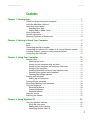 2
2
-
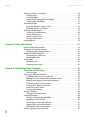 3
3
-
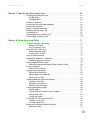 4
4
-
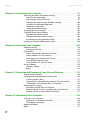 5
5
-
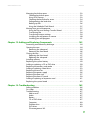 6
6
-
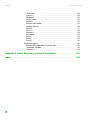 7
7
-
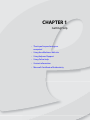 8
8
-
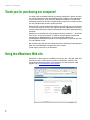 9
9
-
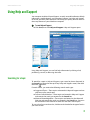 10
10
-
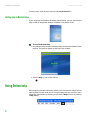 11
11
-
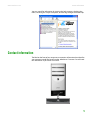 12
12
-
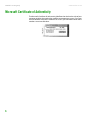 13
13
-
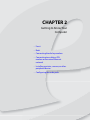 14
14
-
 15
15
-
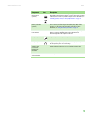 16
16
-
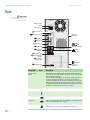 17
17
-
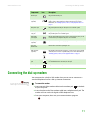 18
18
-
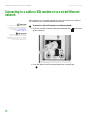 19
19
-
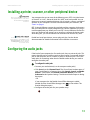 20
20
-
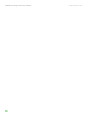 21
21
-
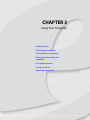 22
22
-
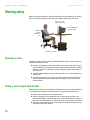 23
23
-
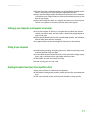 24
24
-
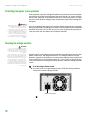 25
25
-
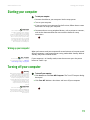 26
26
-
 27
27
-
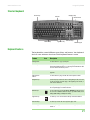 28
28
-
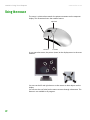 29
29
-
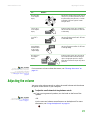 30
30
-
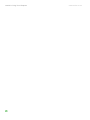 31
31
-
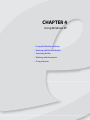 32
32
-
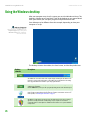 33
33
-
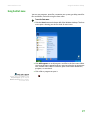 34
34
-
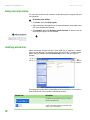 35
35
-
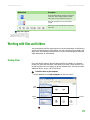 36
36
-
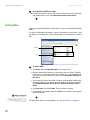 37
37
-
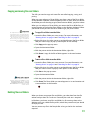 38
38
-
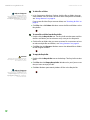 39
39
-
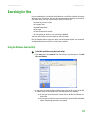 40
40
-
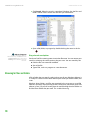 41
41
-
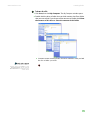 42
42
-
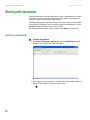 43
43
-
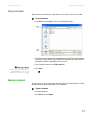 44
44
-
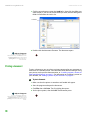 45
45
-
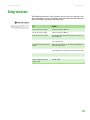 46
46
-
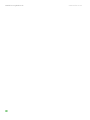 47
47
-
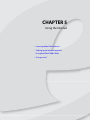 48
48
-
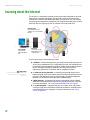 49
49
-
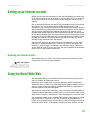 50
50
-
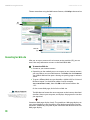 51
51
-
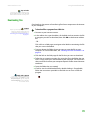 52
52
-
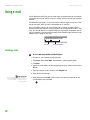 53
53
-
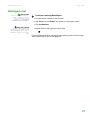 54
54
-
 55
55
-
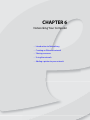 56
56
-
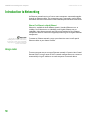 57
57
-
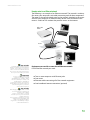 58
58
-
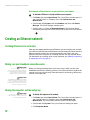 59
59
-
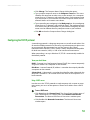 60
60
-
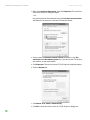 61
61
-
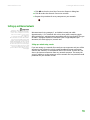 62
62
-
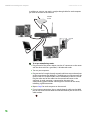 63
63
-
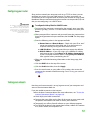 64
64
-
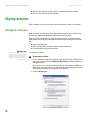 65
65
-
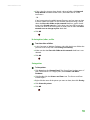 66
66
-
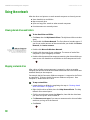 67
67
-
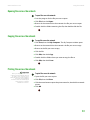 68
68
-
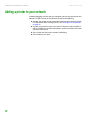 69
69
-
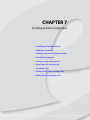 70
70
-
 71
71
-
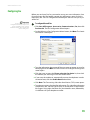 72
72
-
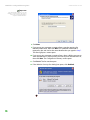 73
73
-
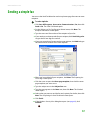 74
74
-
 75
75
-
 76
76
-
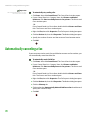 77
77
-
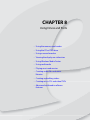 78
78
-
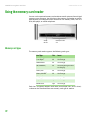 79
79
-
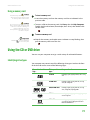 80
80
-
 81
81
-
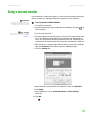 82
82
-
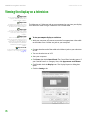 83
83
-
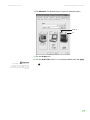 84
84
-
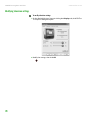 85
85
-
 86
86
-
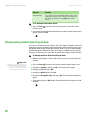 87
87
-
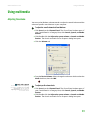 88
88
-
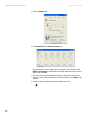 89
89
-
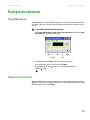 90
90
-
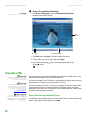 91
91
-
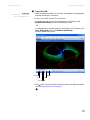 92
92
-
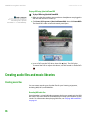 93
93
-
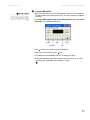 94
94
-
 95
95
-
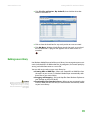 96
96
-
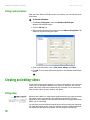 97
97
-
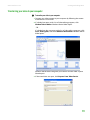 98
98
-
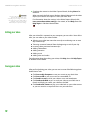 99
99
-
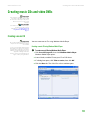 100
100
-
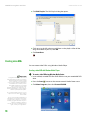 101
101
-
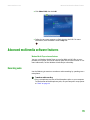 102
102
-
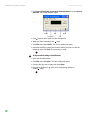 103
103
-
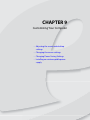 104
104
-
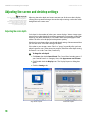 105
105
-
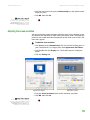 106
106
-
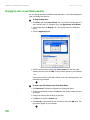 107
107
-
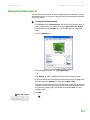 108
108
-
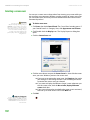 109
109
-
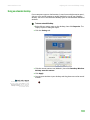 110
110
-
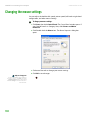 111
111
-
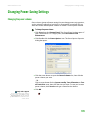 112
112
-
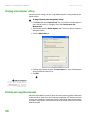 113
113
-
 114
114
-
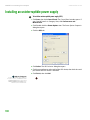 115
115
-
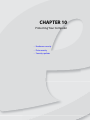 116
116
-
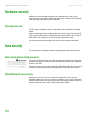 117
117
-
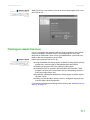 118
118
-
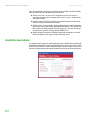 119
119
-
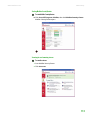 120
120
-
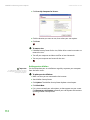 121
121
-
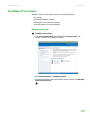 122
122
-
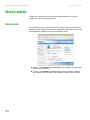 123
123
-
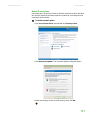 124
124
-
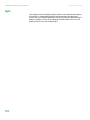 125
125
-
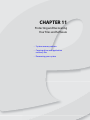 126
126
-
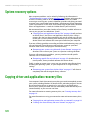 127
127
-
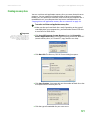 128
128
-
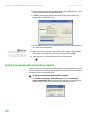 129
129
-
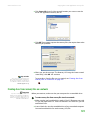 130
130
-
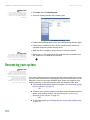 131
131
-
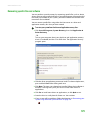 132
132
-
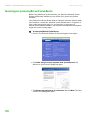 133
133
-
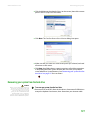 134
134
-
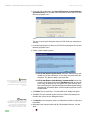 135
135
-
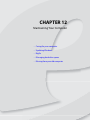 136
136
-
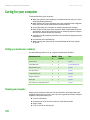 137
137
-
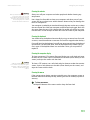 138
138
-
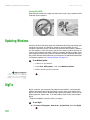 139
139
-
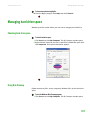 140
140
-
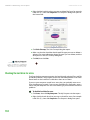 141
141
-
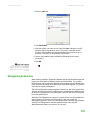 142
142
-
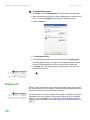 143
143
-
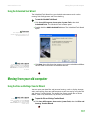 144
144
-
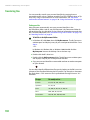 145
145
-
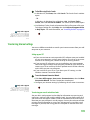 146
146
-
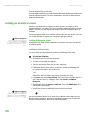 147
147
-
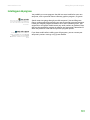 148
148
-
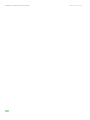 149
149
-
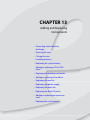 150
150
-
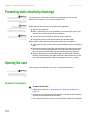 151
151
-
 152
152
-
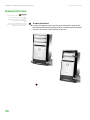 153
153
-
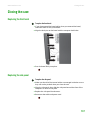 154
154
-
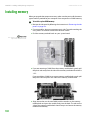 155
155
-
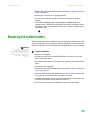 156
156
-
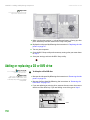 157
157
-
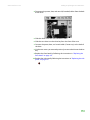 158
158
-
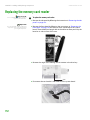 159
159
-
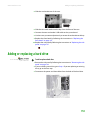 160
160
-
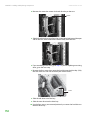 161
161
-
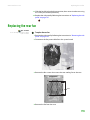 162
162
-
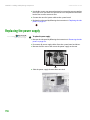 163
163
-
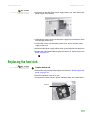 164
164
-
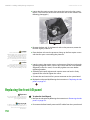 165
165
-
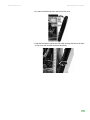 166
166
-
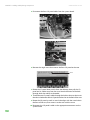 167
167
-
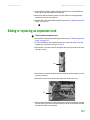 168
168
-
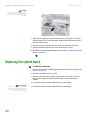 169
169
-
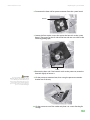 170
170
-
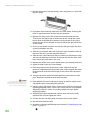 171
171
-
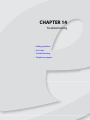 172
172
-
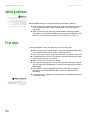 173
173
-
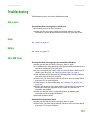 174
174
-
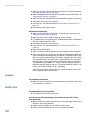 175
175
-
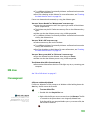 176
176
-
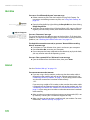 177
177
-
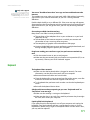 178
178
-
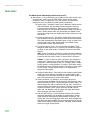 179
179
-
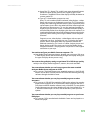 180
180
-
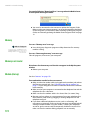 181
181
-
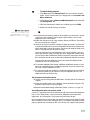 182
182
-
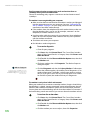 183
183
-
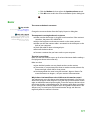 184
184
-
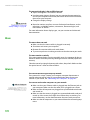 185
185
-
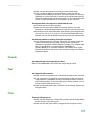 186
186
-
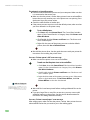 187
187
-
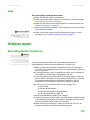 188
188
-
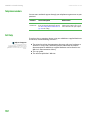 189
189
-
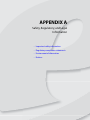 190
190
-
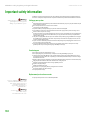 191
191
-
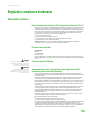 192
192
-
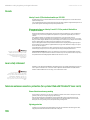 193
193
-
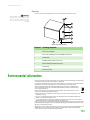 194
194
-
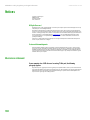 195
195
-
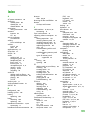 196
196
-
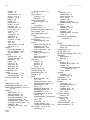 197
197
-
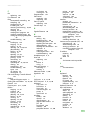 198
198
-
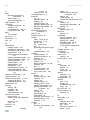 199
199
-
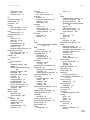 200
200
-
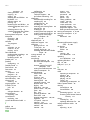 201
201
-
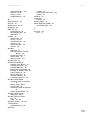 202
202
-
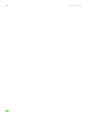 203
203
-
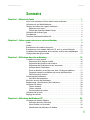 204
204
-
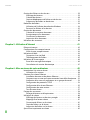 205
205
-
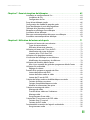 206
206
-
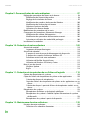 207
207
-
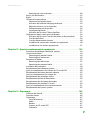 208
208
-
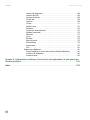 209
209
-
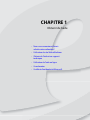 210
210
-
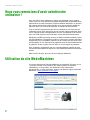 211
211
-
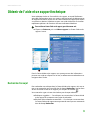 212
212
-
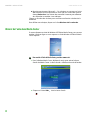 213
213
-
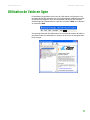 214
214
-
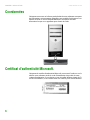 215
215
-
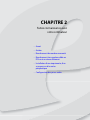 216
216
-
 217
217
-
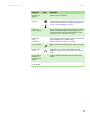 218
218
-
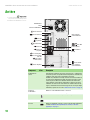 219
219
-
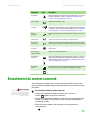 220
220
-
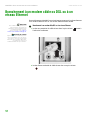 221
221
-
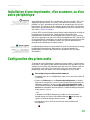 222
222
-
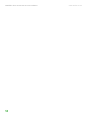 223
223
-
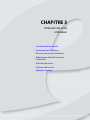 224
224
-
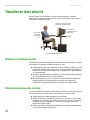 225
225
-
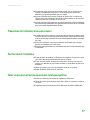 226
226
-
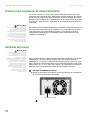 227
227
-
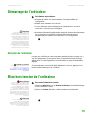 228
228
-
 229
229
-
 230
230
-
 231
231
-
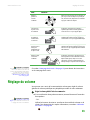 232
232
-
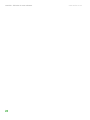 233
233
-
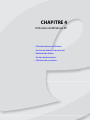 234
234
-
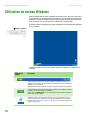 235
235
-
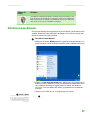 236
236
-
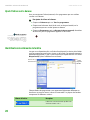 237
237
-
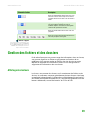 238
238
-
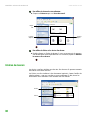 239
239
-
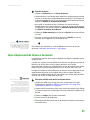 240
240
-
 241
241
-
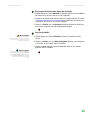 242
242
-
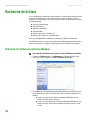 243
243
-
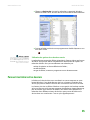 244
244
-
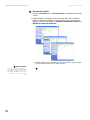 245
245
-
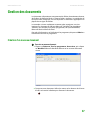 246
246
-
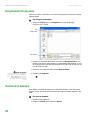 247
247
-
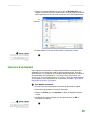 248
248
-
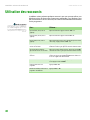 249
249
-
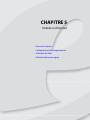 250
250
-
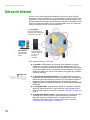 251
251
-
 252
252
-
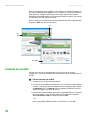 253
253
-
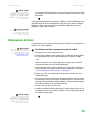 254
254
-
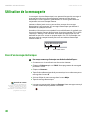 255
255
-
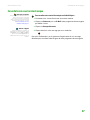 256
256
-
 257
257
-
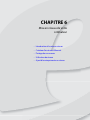 258
258
-
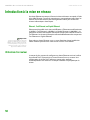 259
259
-
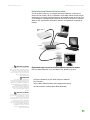 260
260
-
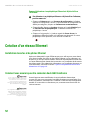 261
261
-
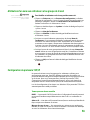 262
262
-
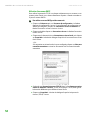 263
263
-
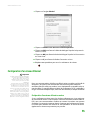 264
264
-
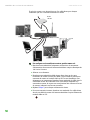 265
265
-
 266
266
-
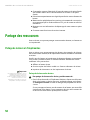 267
267
-
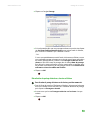 268
268
-
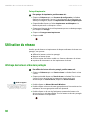 269
269
-
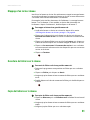 270
270
-
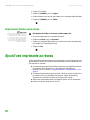 271
271
-
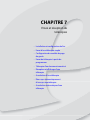 272
272
-
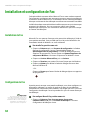 273
273
-
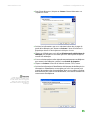 274
274
-
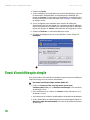 275
275
-
 276
276
-
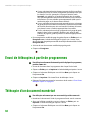 277
277
-
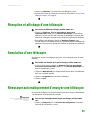 278
278
-
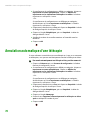 279
279
-
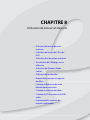 280
280
-
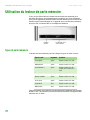 281
281
-
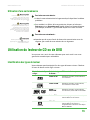 282
282
-
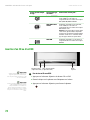 283
283
-
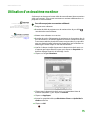 284
284
-
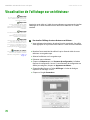 285
285
-
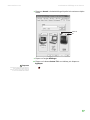 286
286
-
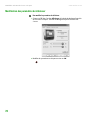 287
287
-
 288
288
-
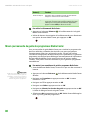 289
289
-
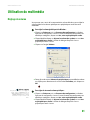 290
290
-
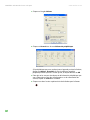 291
291
-
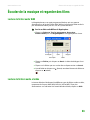 292
292
-
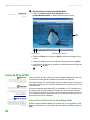 293
293
-
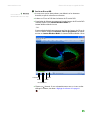 294
294
-
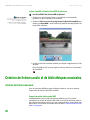 295
295
-
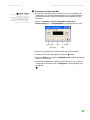 296
296
-
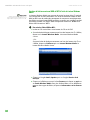 297
297
-
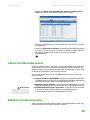 298
298
-
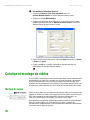 299
299
-
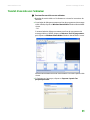 300
300
-
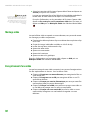 301
301
-
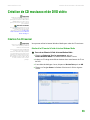 302
302
-
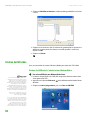 303
303
-
 304
304
-
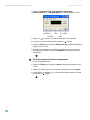 305
305
-
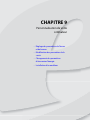 306
306
-
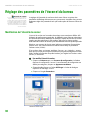 307
307
-
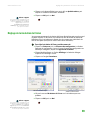 308
308
-
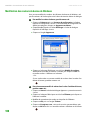 309
309
-
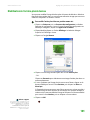 310
310
-
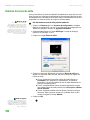 311
311
-
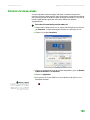 312
312
-
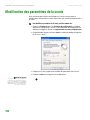 313
313
-
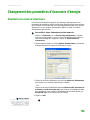 314
314
-
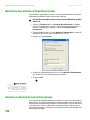 315
315
-
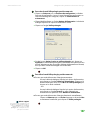 316
316
-
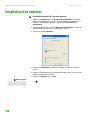 317
317
-
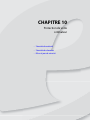 318
318
-
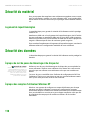 319
319
-
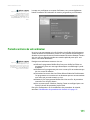 320
320
-
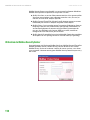 321
321
-
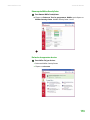 322
322
-
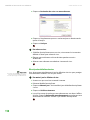 323
323
-
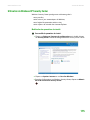 324
324
-
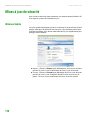 325
325
-
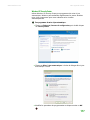 326
326
-
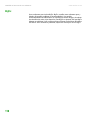 327
327
-
 328
328
-
 329
329
-
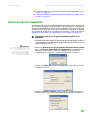 330
330
-
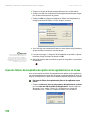 331
331
-
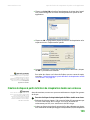 332
332
-
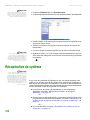 333
333
-
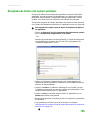 334
334
-
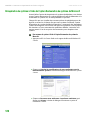 335
335
-
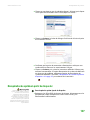 336
336
-
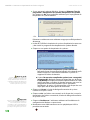 337
337
-
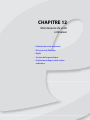 338
338
-
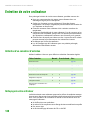 339
339
-
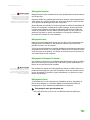 340
340
-
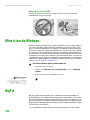 341
341
-
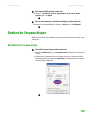 342
342
-
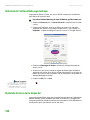 343
343
-
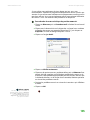 344
344
-
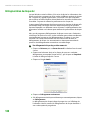 345
345
-
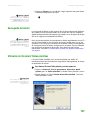 346
346
-
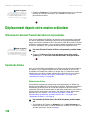 347
347
-
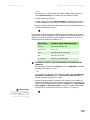 348
348
-
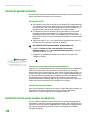 349
349
-
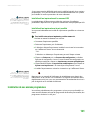 350
350
-
 351
351
-
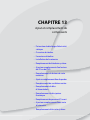 352
352
-
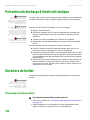 353
353
-
 354
354
-
 355
355
-
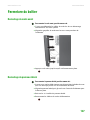 356
356
-
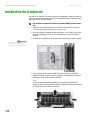 357
357
-
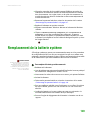 358
358
-
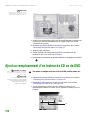 359
359
-
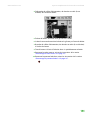 360
360
-
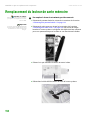 361
361
-
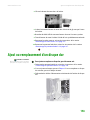 362
362
-
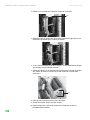 363
363
-
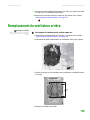 364
364
-
 365
365
-
 366
366
-
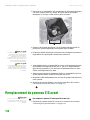 367
367
-
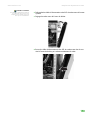 368
368
-
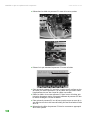 369
369
-
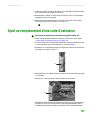 370
370
-
 371
371
-
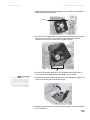 372
372
-
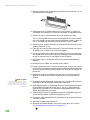 373
373
-
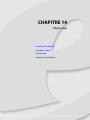 374
374
-
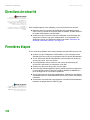 375
375
-
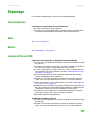 376
376
-
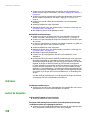 377
377
-
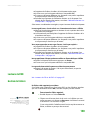 378
378
-
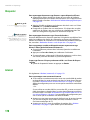 379
379
-
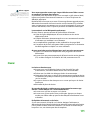 380
380
-
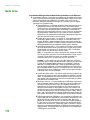 381
381
-
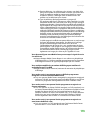 382
382
-
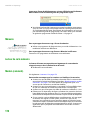 383
383
-
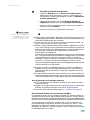 384
384
-
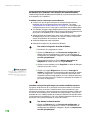 385
385
-
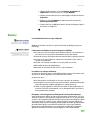 386
386
-
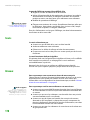 387
387
-
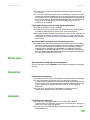 388
388
-
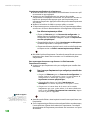 389
389
-
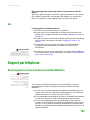 390
390
-
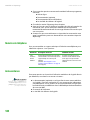 391
391
-
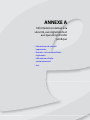 392
392
-
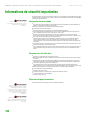 393
393
-
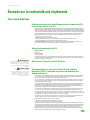 394
394
-
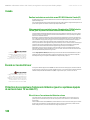 395
395
-
 396
396
-
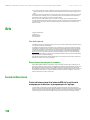 397
397
-
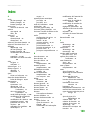 398
398
-
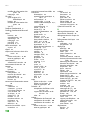 399
399
-
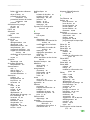 400
400
-
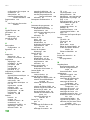 401
401
-
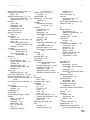 402
402
-
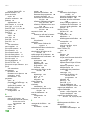 403
403
-
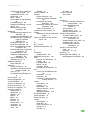 404
404
-
 405
405
-
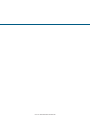 406
406
eMachines H6528 Manuel utilisateur
- Catégorie
- Lecteurs DVD
- Taper
- Manuel utilisateur
dans d''autres langues
- English: eMachines H6528 User manual
Documents connexes
Autres documents
-
Gateway GM5457H Manuel utilisateur
-
Gateway DX4710 Manuel utilisateur
-
Gateway GM5457H Manuel utilisateur
-
Gateway NV55C30u Starter Manual
-
Gateway TC73 Starter Manual
-
HP Pavilion a6600 Desktop PC series Manuel utilisateur
-
Gateway MT6842b Manuel utilisateur
-
Gateway EC5809u Manuel utilisateur
-
Gateway FX4200-EBF01A Using
-
Compaq Presario 6500 - Desktop PC Supplementary Manual